Kit mmWave y Grove se conectan a ESPHome
Introducción
El Kit de Sensor de Detección Humana mmWave alimentado por Seeed Studio XIAO ESP32C3, soporta conectividad Wi-Fi/BLE y ofrece detección humana precisa a través de sensores mmWave. Conecta sin problemas módulos grove para características adicionales. Logra una configuración fácil para Home Assistant en 1-2 minutos, junto con convenientes actualizaciones inalámbricas Over-The-Air (OTA). Habilita una versatilidad extensa con sensores mmWave reemplazables. Ideal para personalizar la automatización del hogar inteligente, detectar intrusiones y monitorear el bienestar de los ancianos.
Preparación del Hardware
Estoy usando Raspberry Pi 4B como servidor para ejecutar HomeAssistant, usando el Kit de Sensor de Detección Humana mmWave como hardware aquí, junto con múltiples Sensores Grove.
| Kit de Sensor de Detección Humana mmWave | Raspberry Pi 4B |
|---|---|
 |  |
Sensores Grove
- Grove - Sensor de Temperatura y Humedad (DHT20)
- Grove - Sensor de Luz (LS06-S)
- Grove - Sensor de Llama
Preparación del Software
Instalar Home Assistant
Asegúrate de que ya tienes Home Assistant funcionando. Hay múltiples wikis que introducen cómo flashear Home Assistant en los productos aquí. Estoy usando Raspberry Pi 4B así que puedo usar directamente el oficial para flashear el OS en la Raspberry Pi 4B.
Instalar ESPHome en Home Assistant
ESPHome está disponible como un Complemento de Home Assistant y puede instalarse simplemente a través de la tienda de complementos.
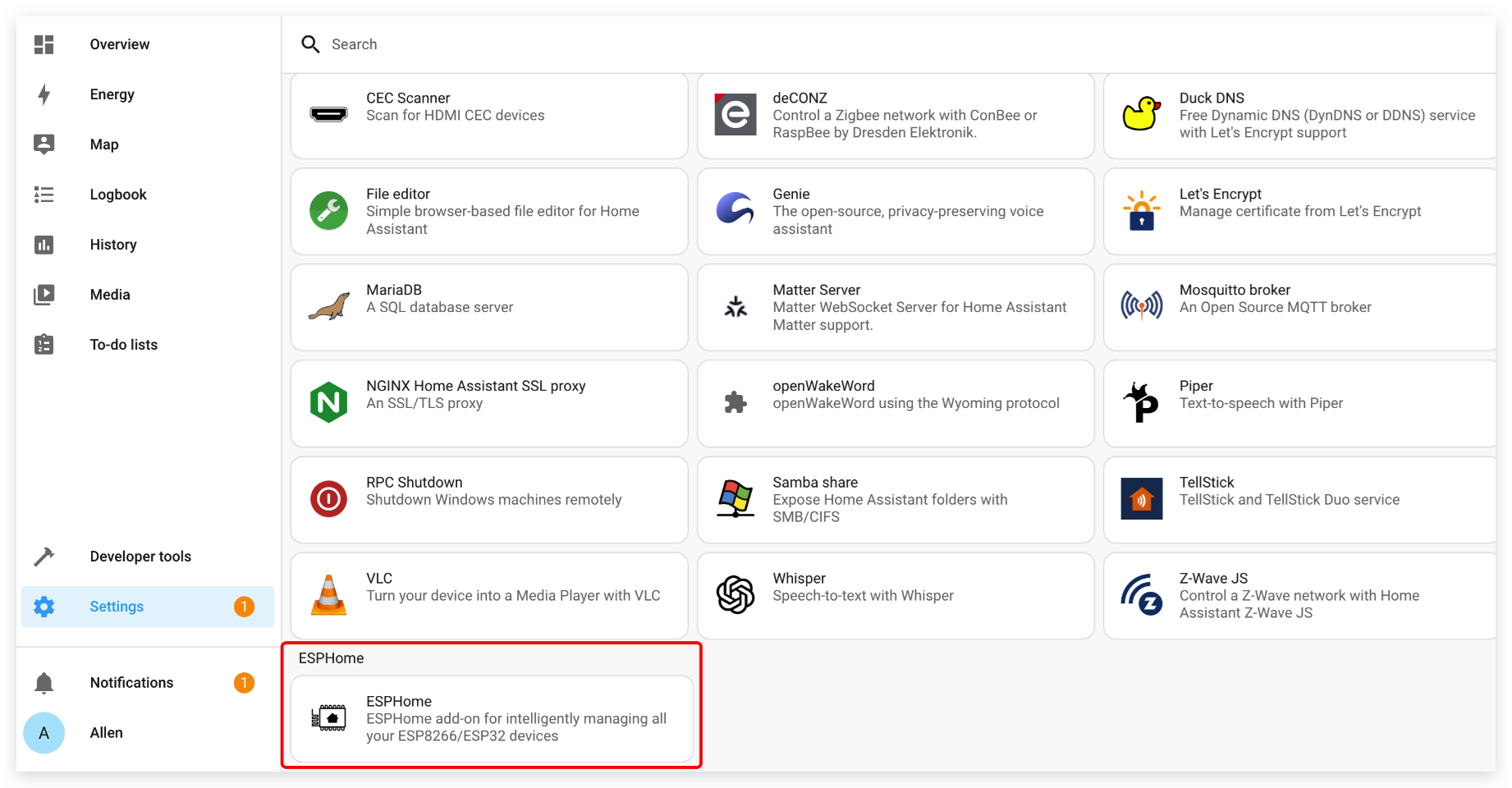
- Paso 1. Haz clic en INSTALL
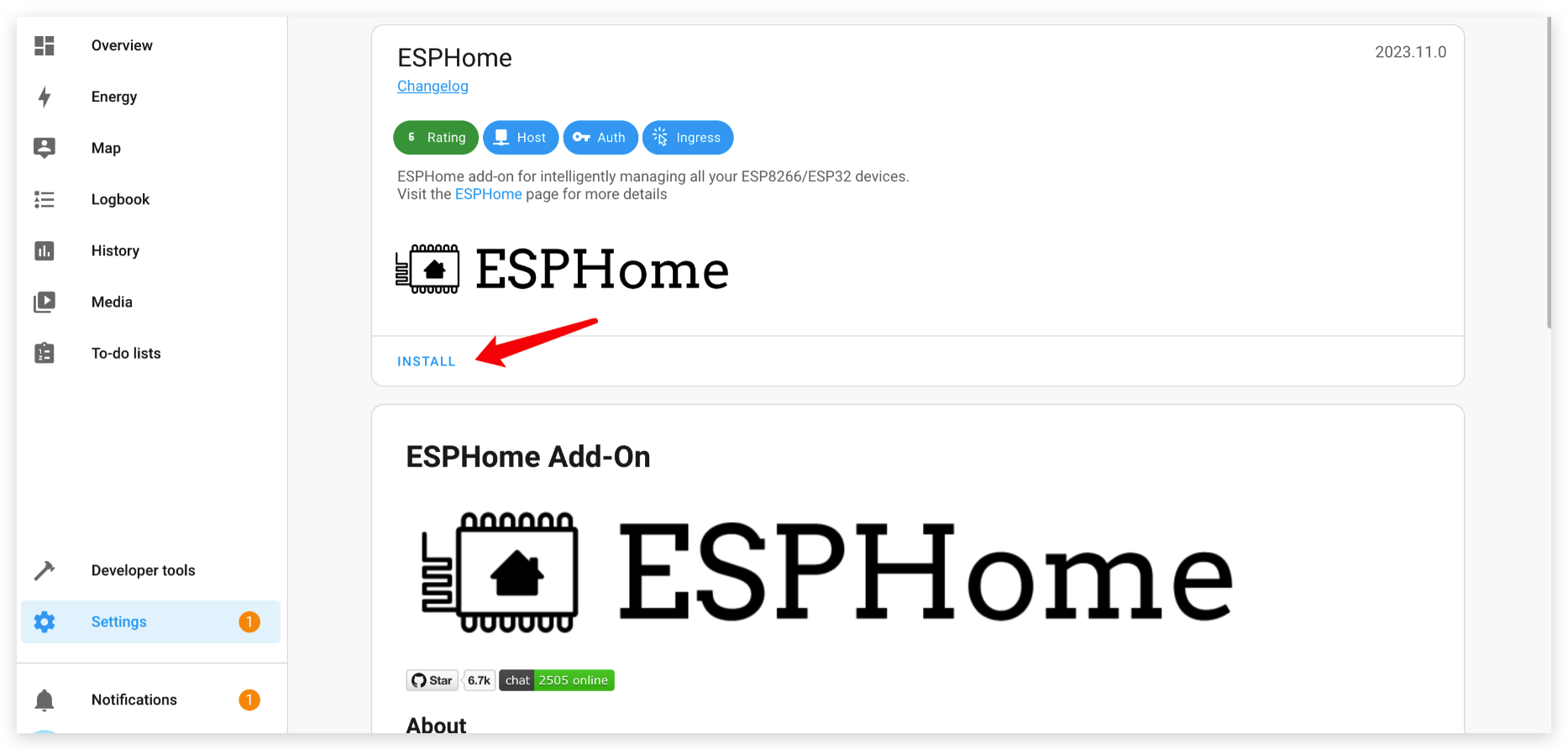
- Paso 2. Habilita todas las opciones y haz clic en START
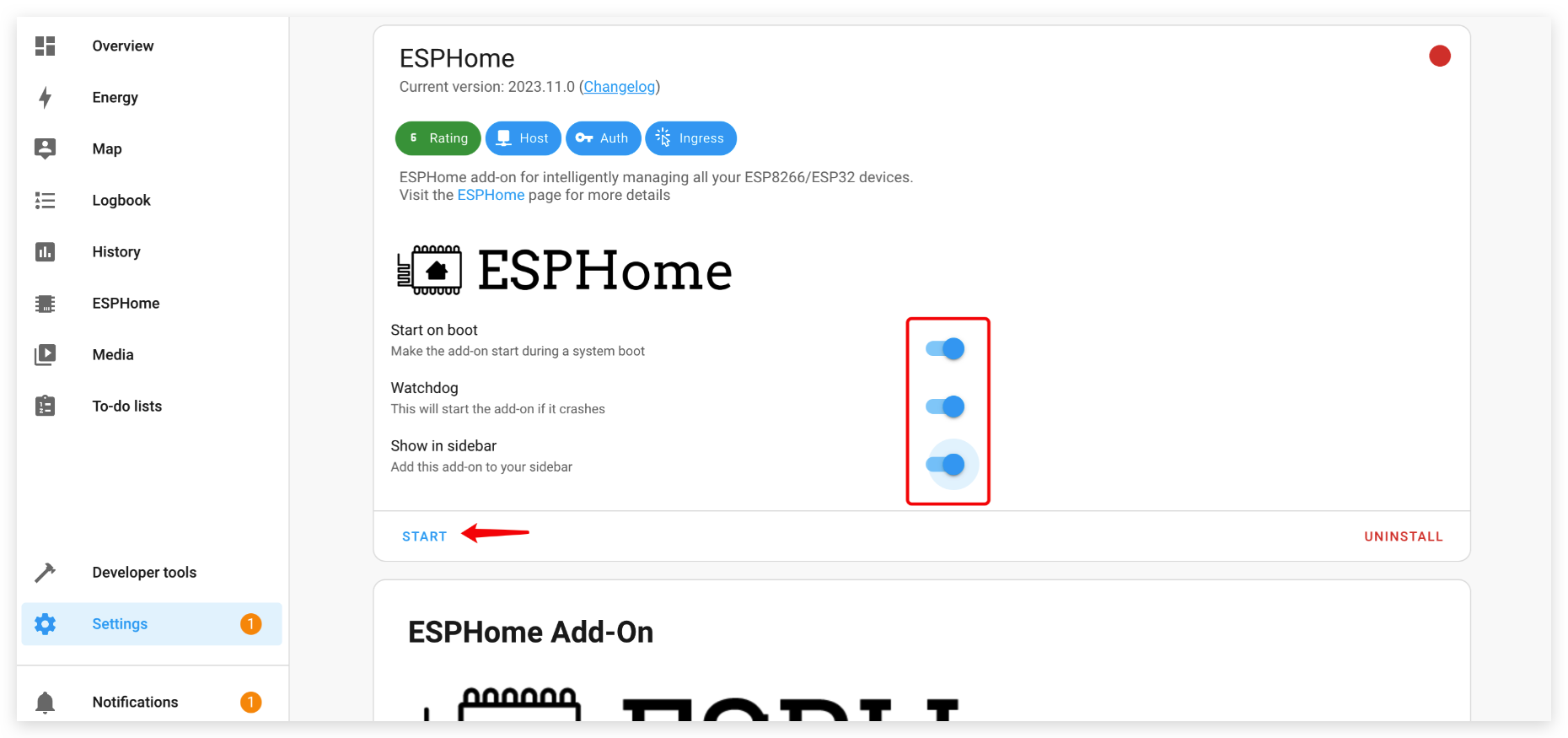
Verás la siguiente ventana si ESPHome se carga exitosamente
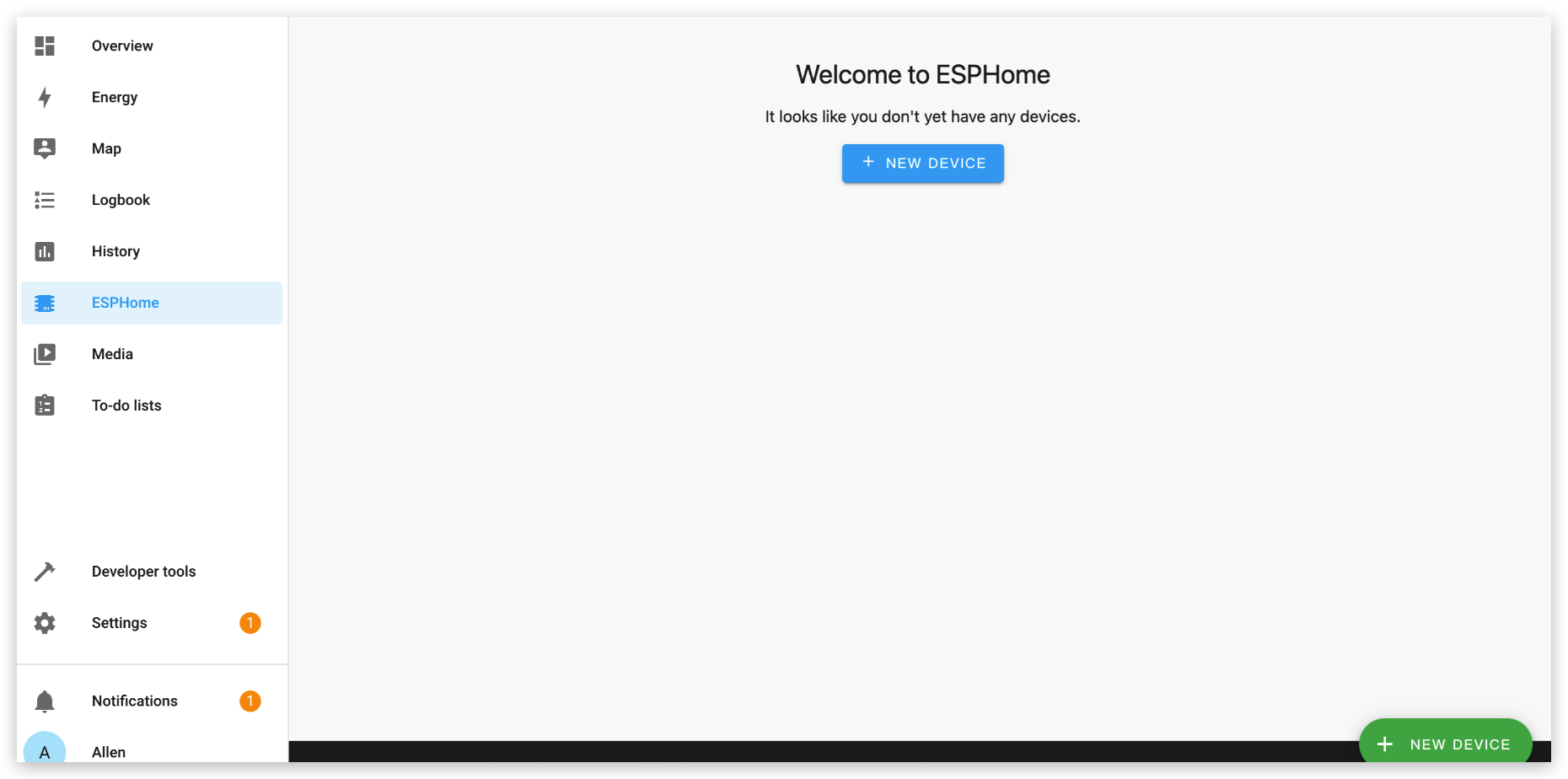
Comenzando
Kit mmWave conectar a ESPHome
Paso 1: Conexión de hardware
Conecta el kit mmwave al HomeAssistant a través del cable Type-C, puedes consultar la imagen a continuación.
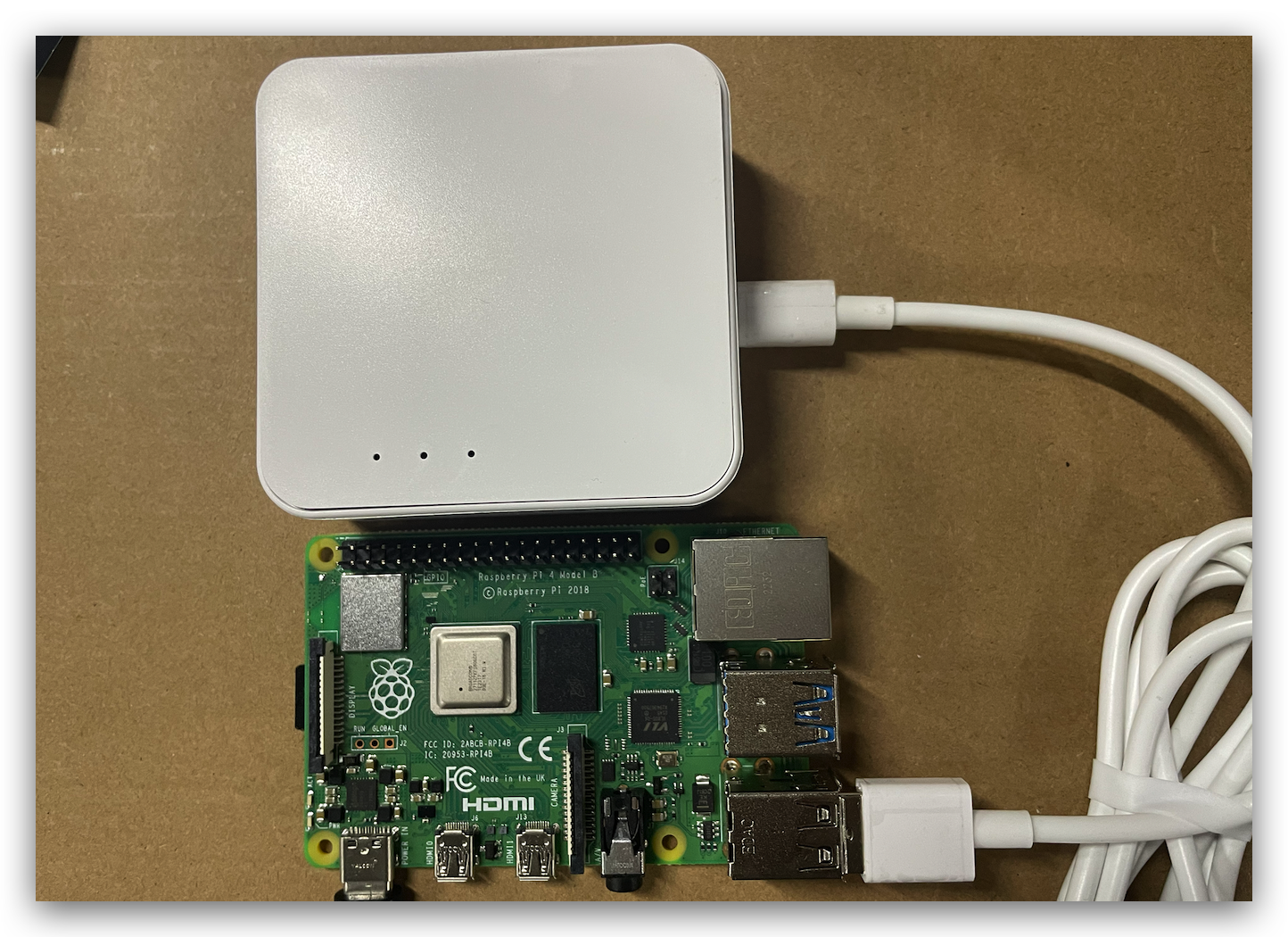
Paso 2: Configuración del software
a. Configurar kit mmwave
- Abre la página de ESPHome y haz clic en el botón NEW DEVICE en la esquina inferior derecha.
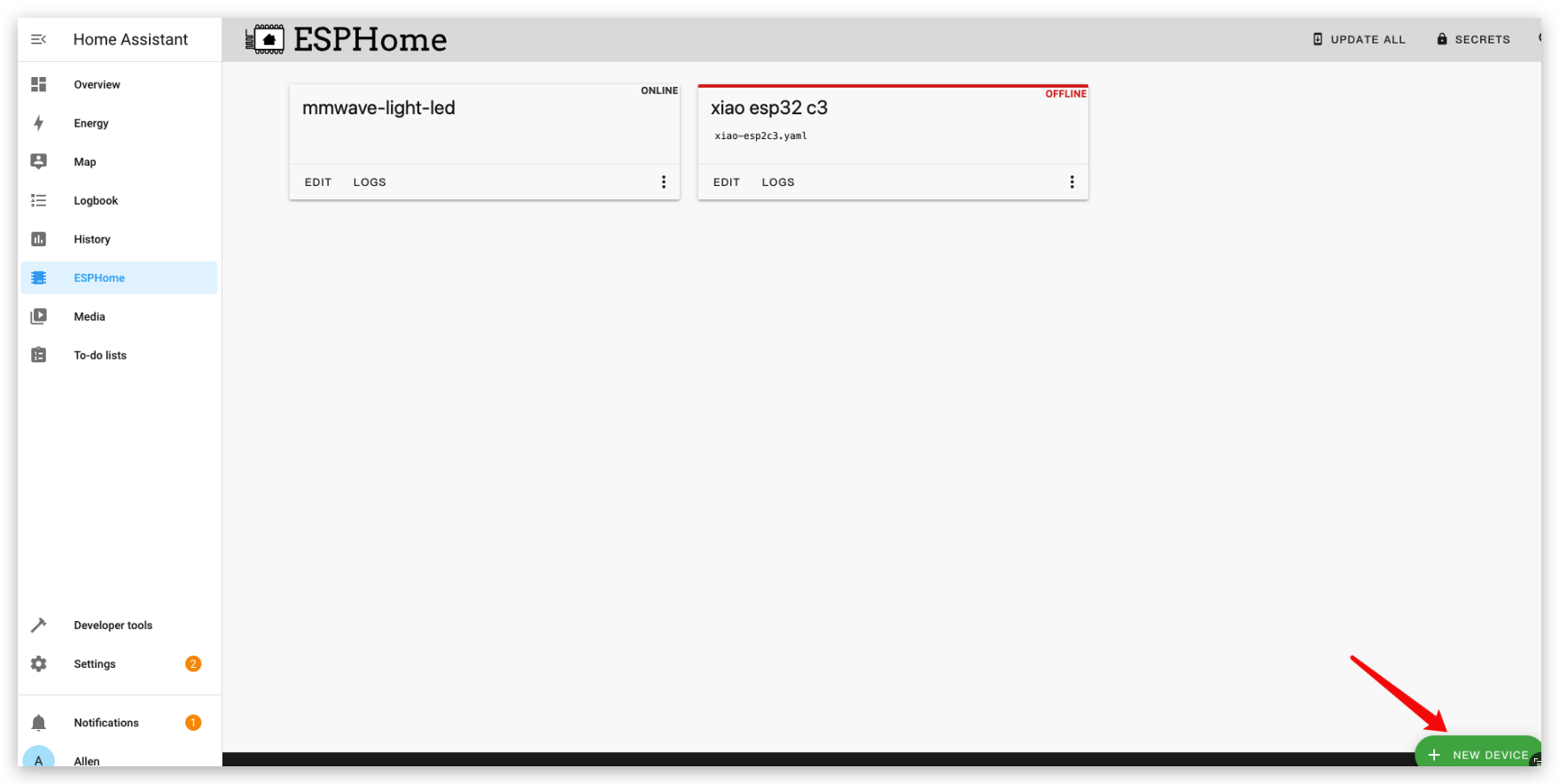
- Y luego, haz clic en CONTINUE.
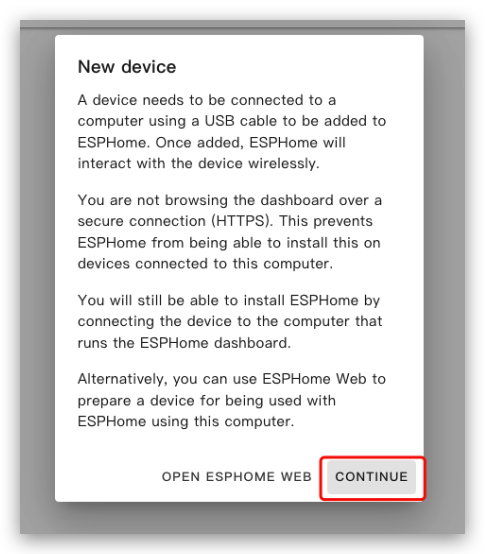
- Dale un nombre que quieras, haz clic en NEXT.
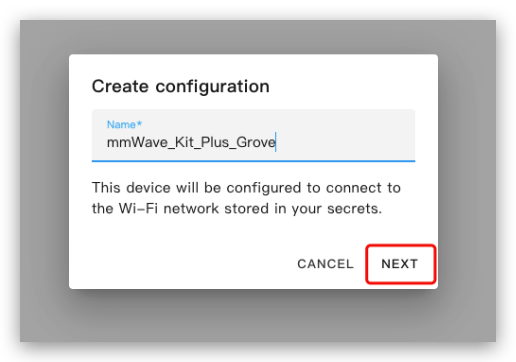
- Selecciona tu tipo de dispositivo, haz clic en ESP32-C3.
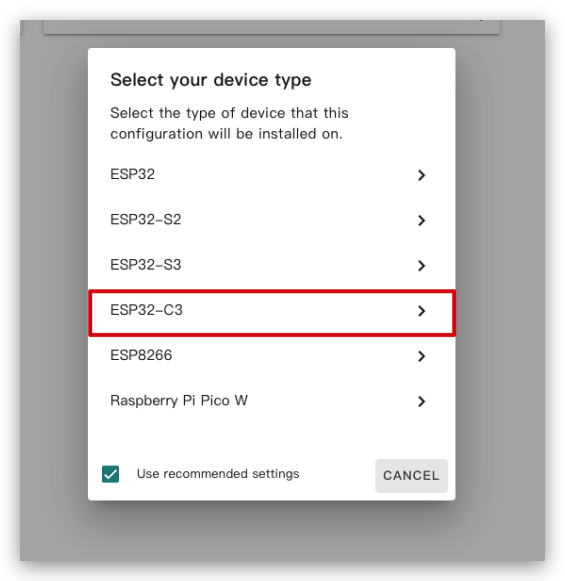
- Puedes encontrar la clave más tarde en el archivo de configuración, así que aquí simplemente haz clic en SKIP.
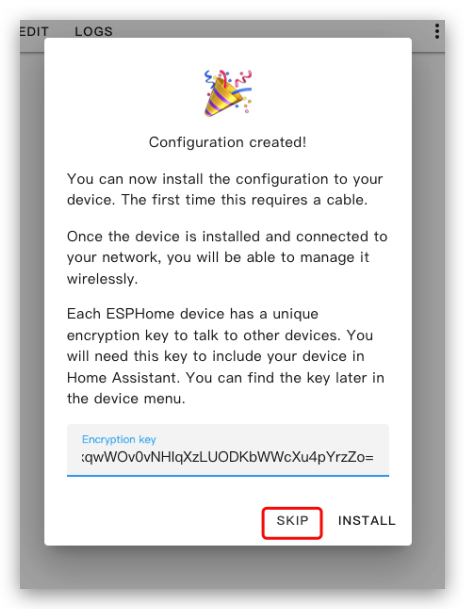
- Necesitamos editar el archivo de configuración aquí, haz clic en EDIT.
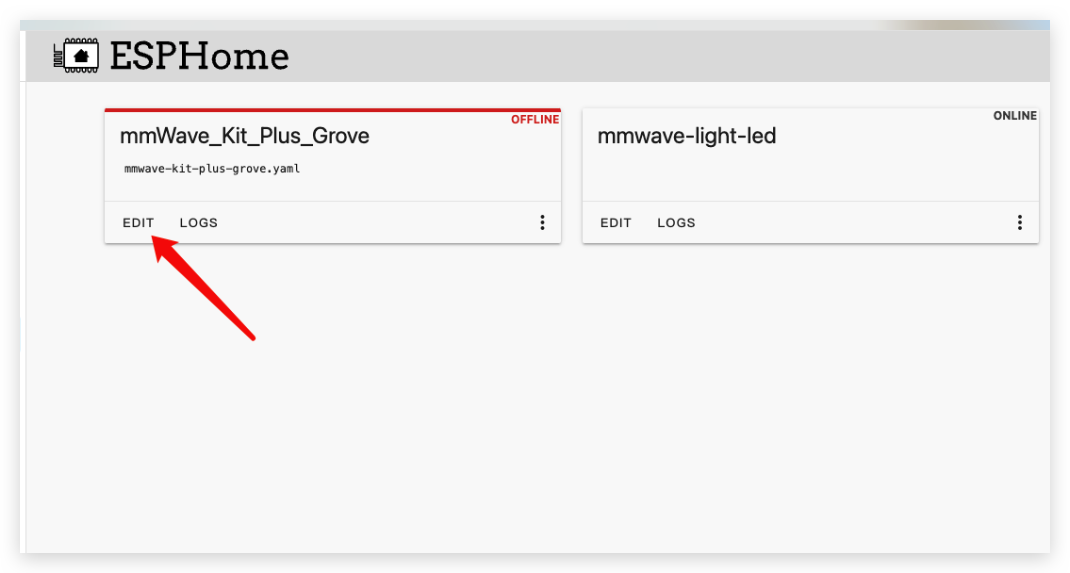
- El código a continuación es para tu referencia. Puedes copiarlo a tu archivo de configuración. Después de terminar el código, haz clic en el botón INSTALL en la esquina superior derecha.
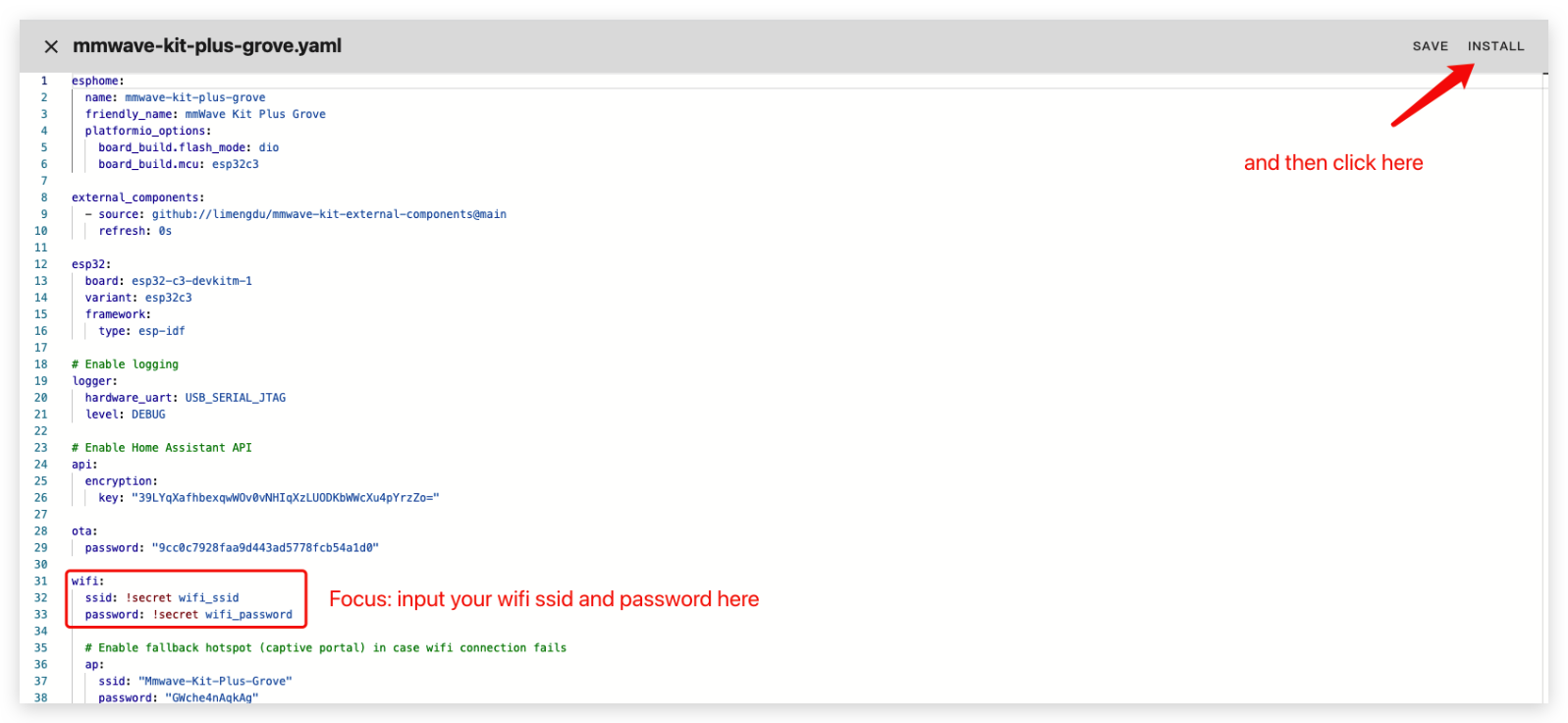
- Las partes api y ota tienen clave o contraseña predeterminadas que no necesitas cambiar.
- En la parte wifi necesitas cambiar tu propio ssid y contraseña.
- haz clic aquí para ver el código
- Y luego aparecerá una ventana emergente, haz clic en la tercera entrada.
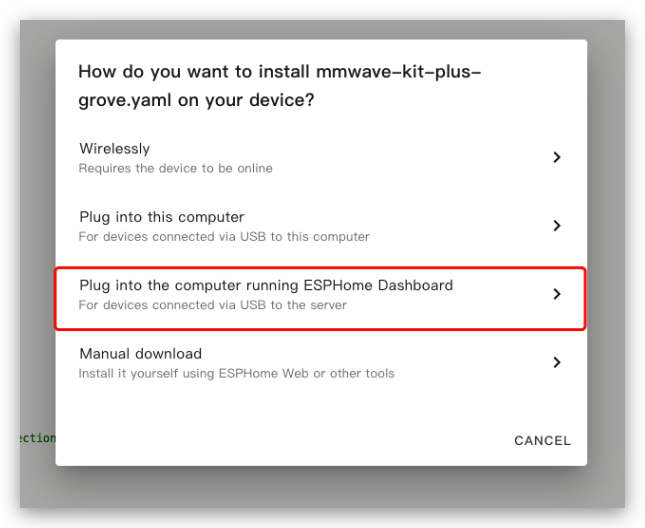
- Haz clic como se muestra a continuación.
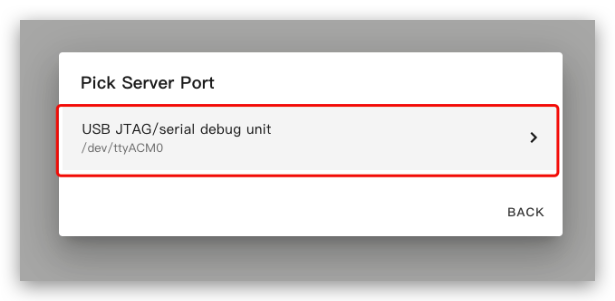
- Ahora el kit mmwave ya está configurado y verás esta página, haz clic en el botón CLOSE en la esquina inferior derecha.
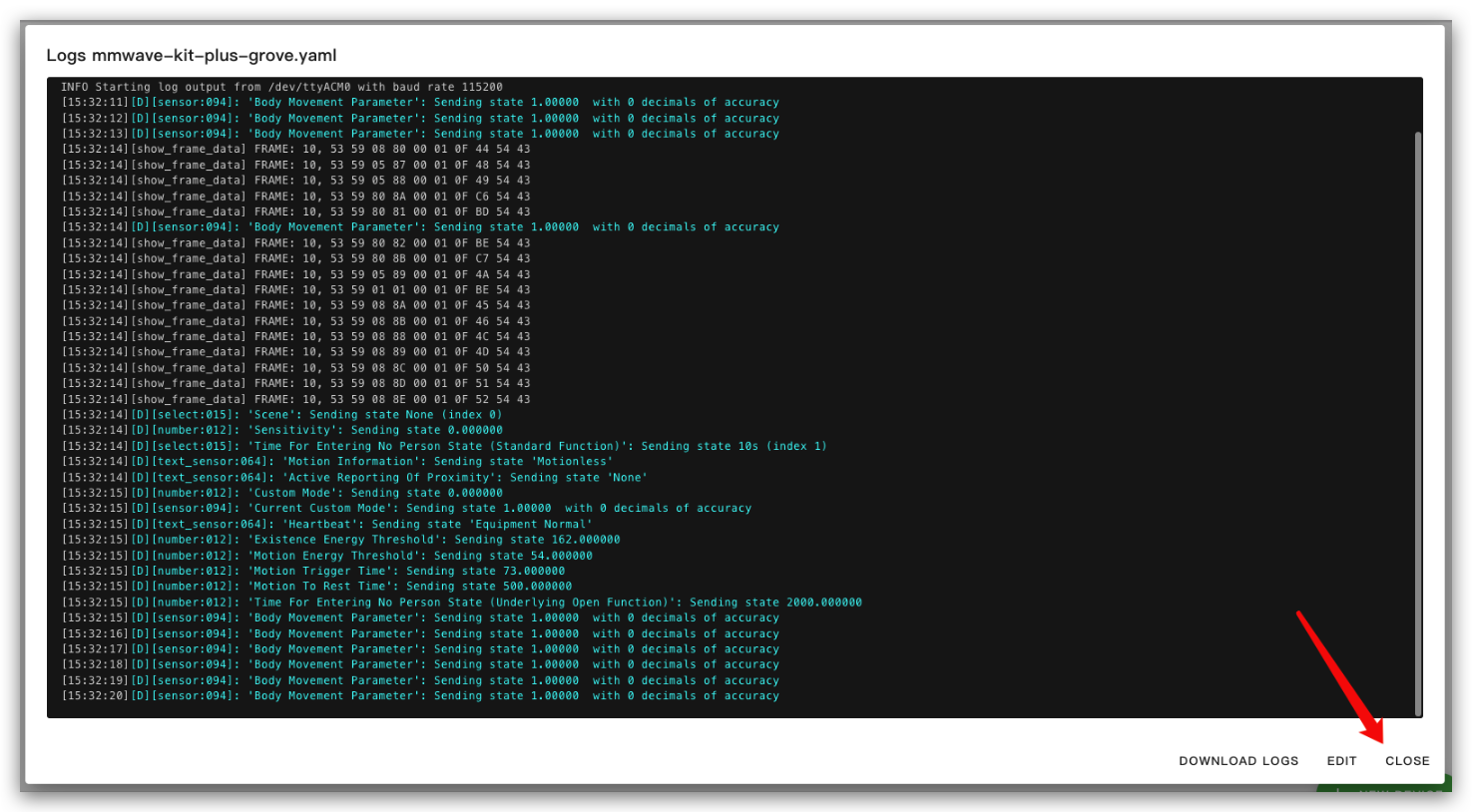
b. Agregar datos del kit mmwave a la vista general
- Ve a la página Settings y haz clic en Devcies & services.
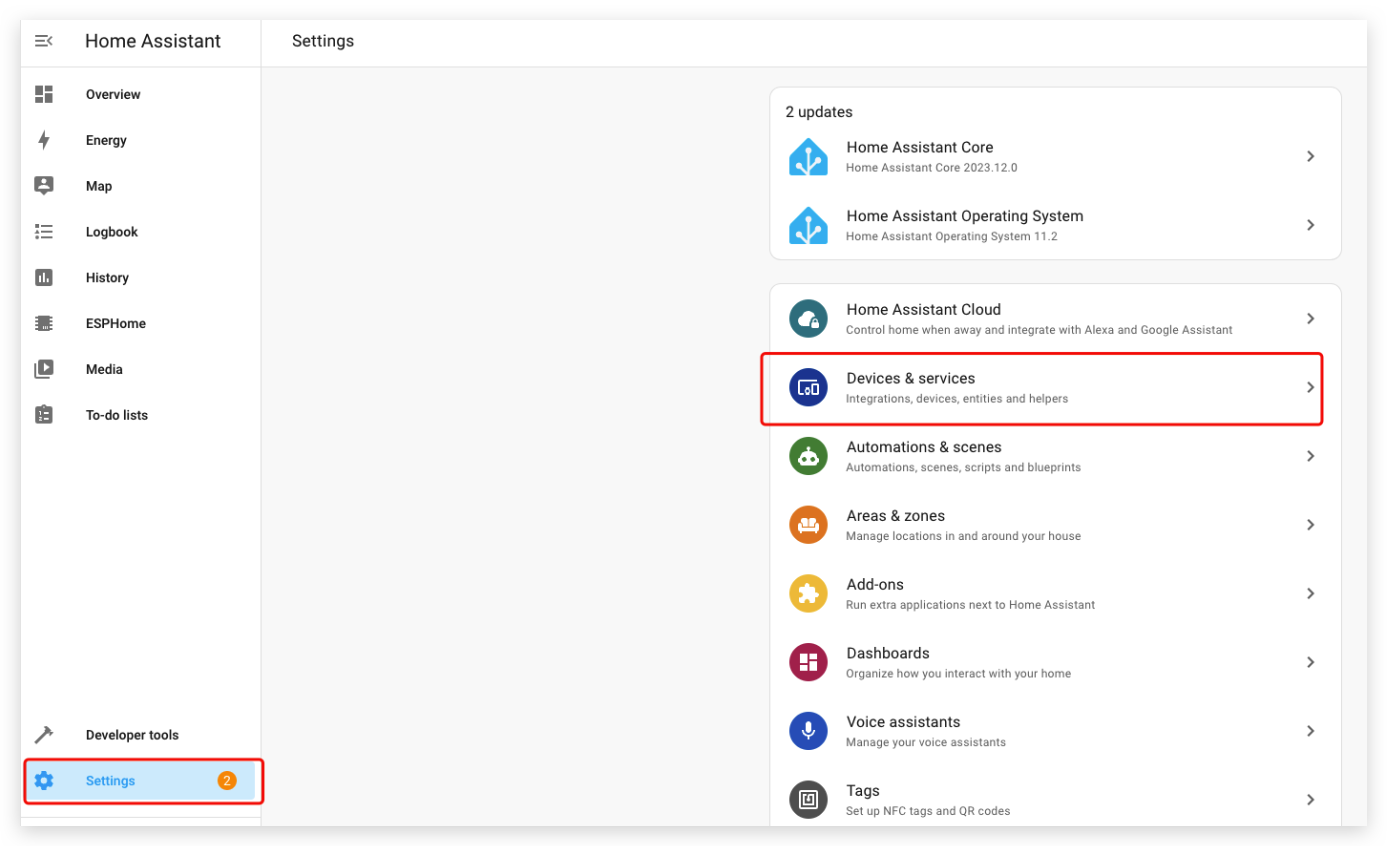
- Haz clic en ESPHome en la zona Configured.
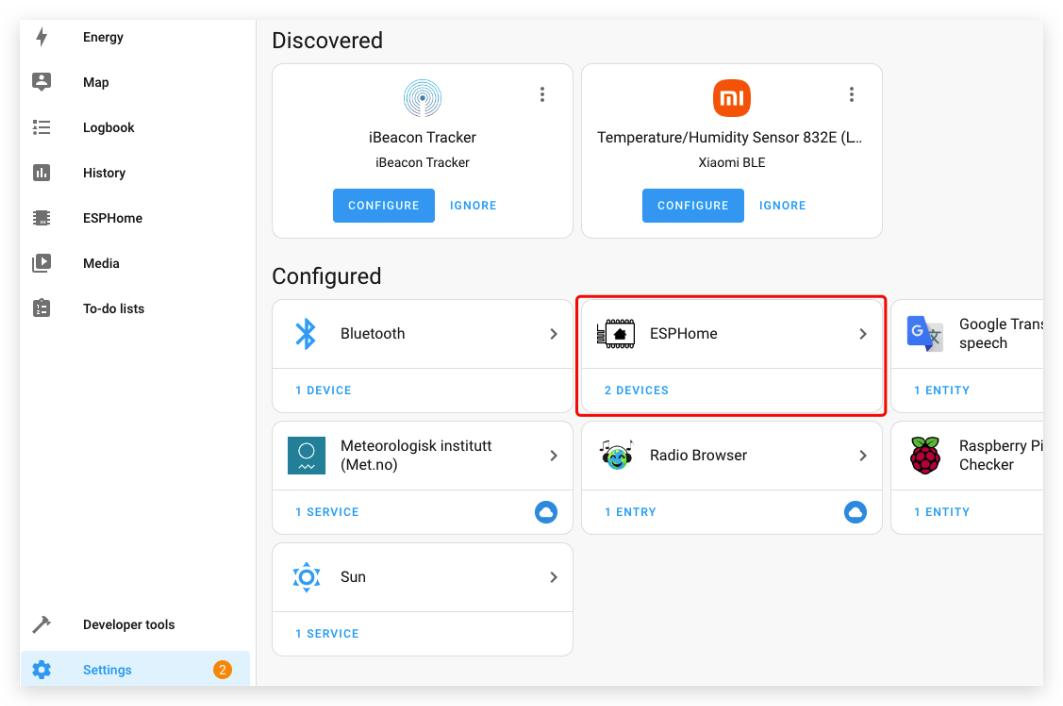
Si encuentras que ESPHome no está en la zona Configured, sino en la zona Discovered arriba. Puedes seguir los pasos 15 al 18 en este enlace.
- Haz clic en devices. Tengo 2 dispositivos aquí, probablemente en tu situación solo tengas 1 dispositivo.
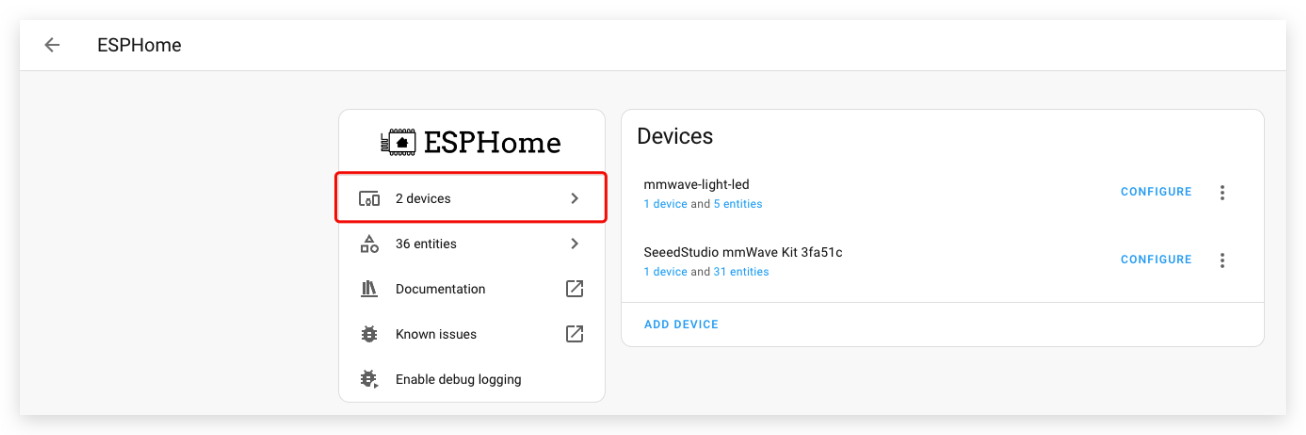
- Haz clic en mmWave Kit Plus Grove.
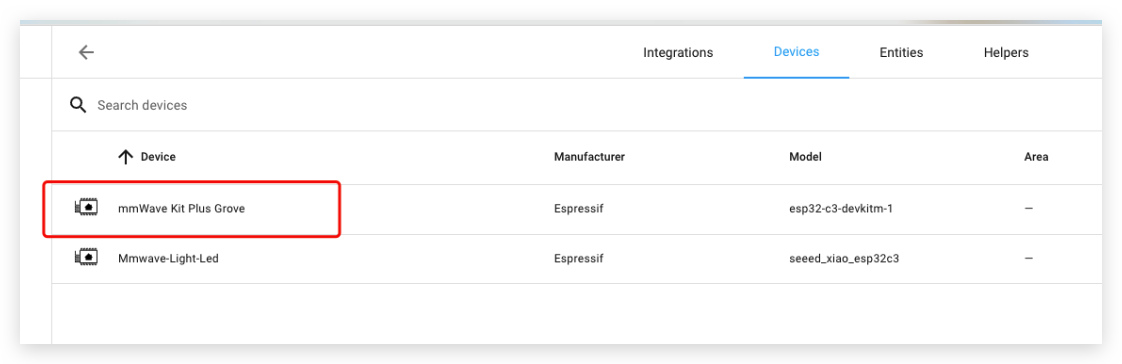
- Haz clic en ADD TO DASHBOARD para agregar esa información al panel de control. Y puedes desplazarte hacia abajo en esta página para agregar más información que desees.
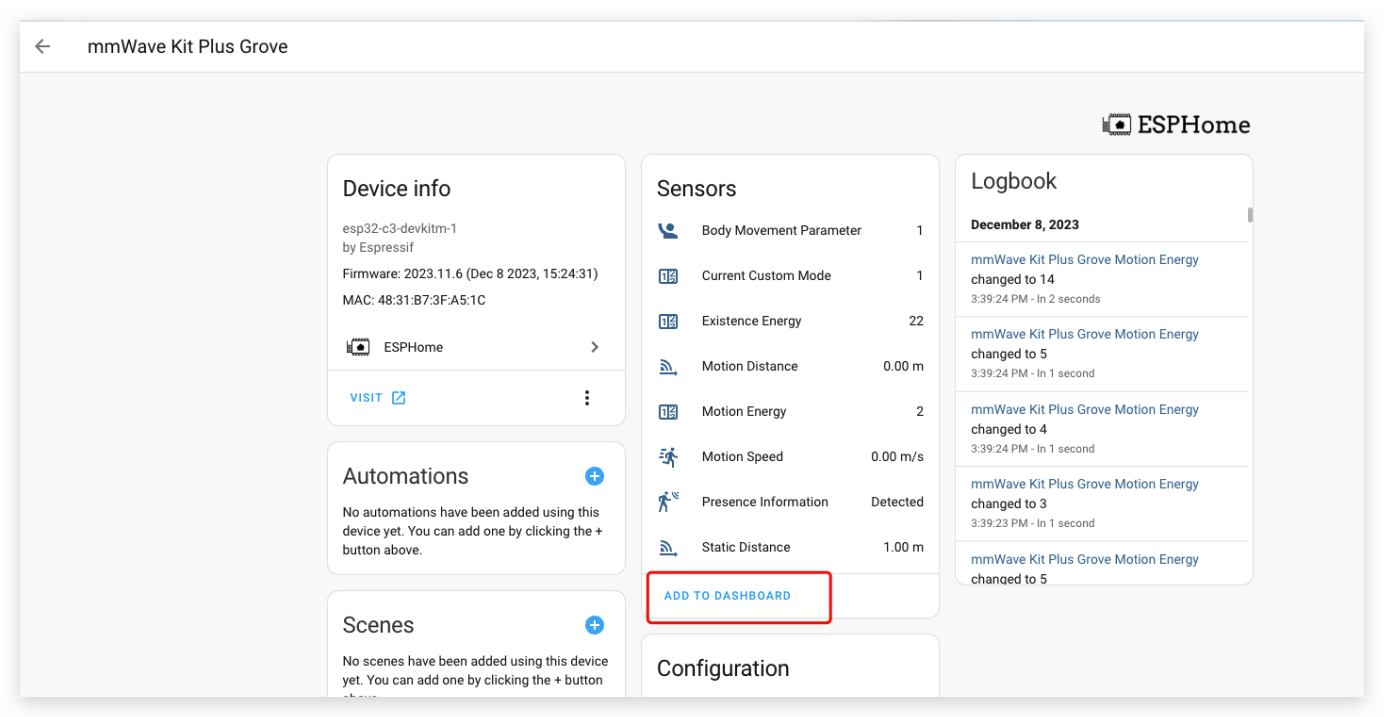
- Continúa haciendo clic en ADD TO DASHBOARD.
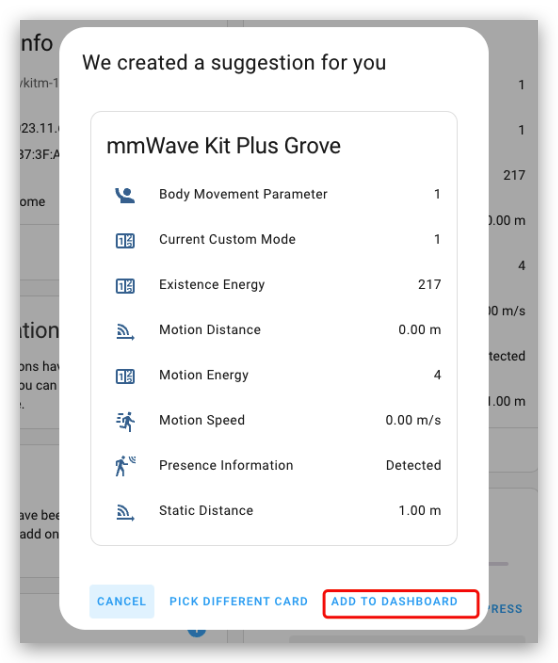
- Finalmente puedes ver esta información en el panel de control haciendo clic en el botón overview en la esquina superior izquierda.
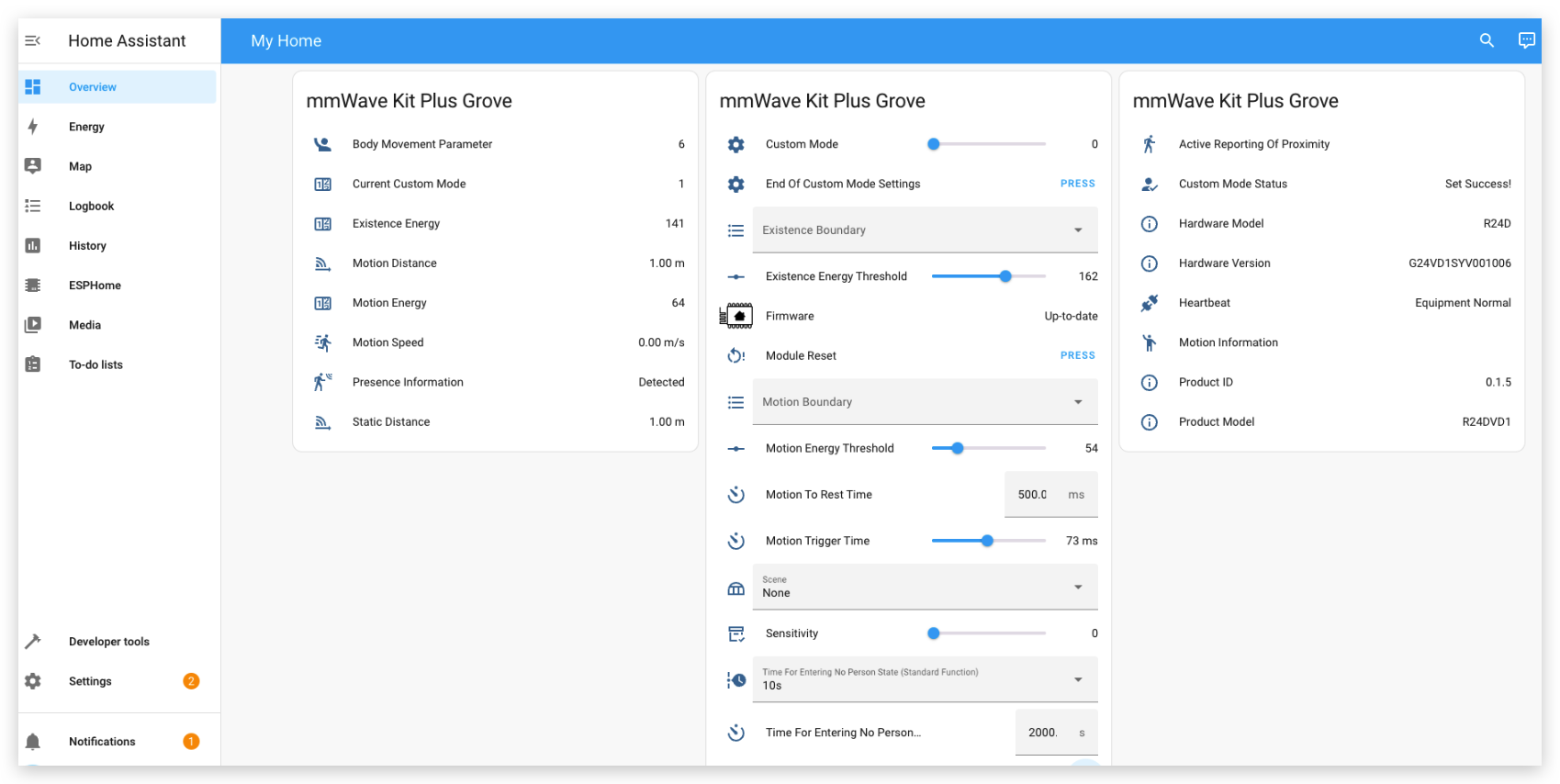
Grove conectar a ESPHome
Sensor de luz (LS06-S)
Paso 1: Conexión de hardware
Conecta el sensor de luz al kit mmwave a través del cable Grove, puedes consultar la imagen a continuación.
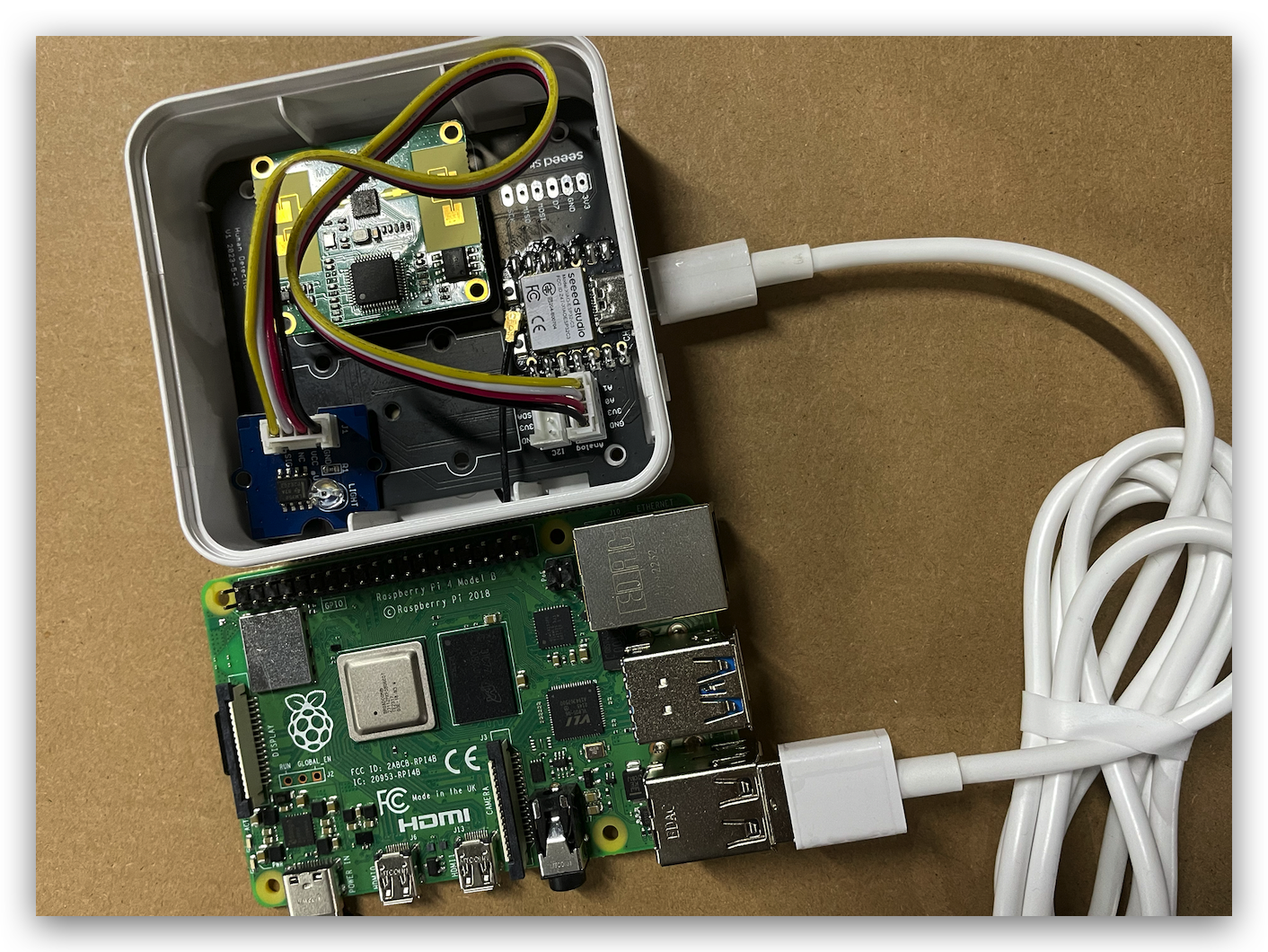
Paso 2: Configuración de software
a. Configurar sensor de luz
- Añade este código a tu archivo de configuración en la posición correspondiente, puedes consultar la imagen a continuación.
- platform: adc
pin: GPIO2
name: "Light Sensor"
update_interval: 1s
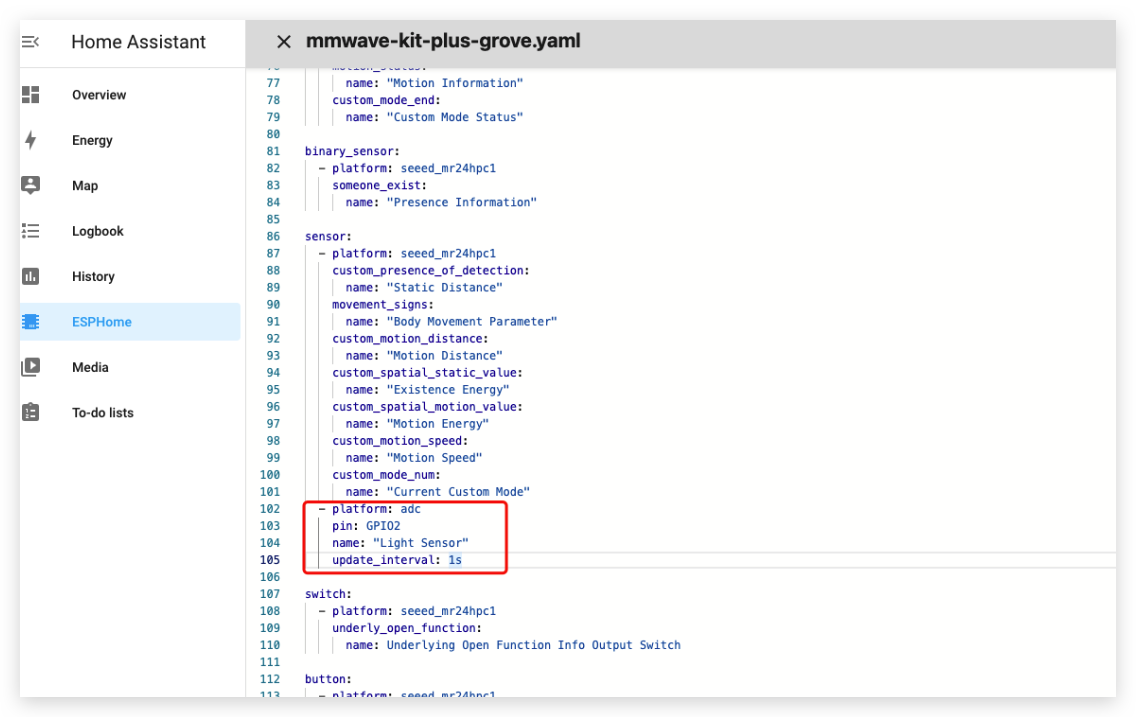
- Y luego haz clic en el botón INSTALL en la esquina superior izquierda. Si todo va bien verás esta imagen.
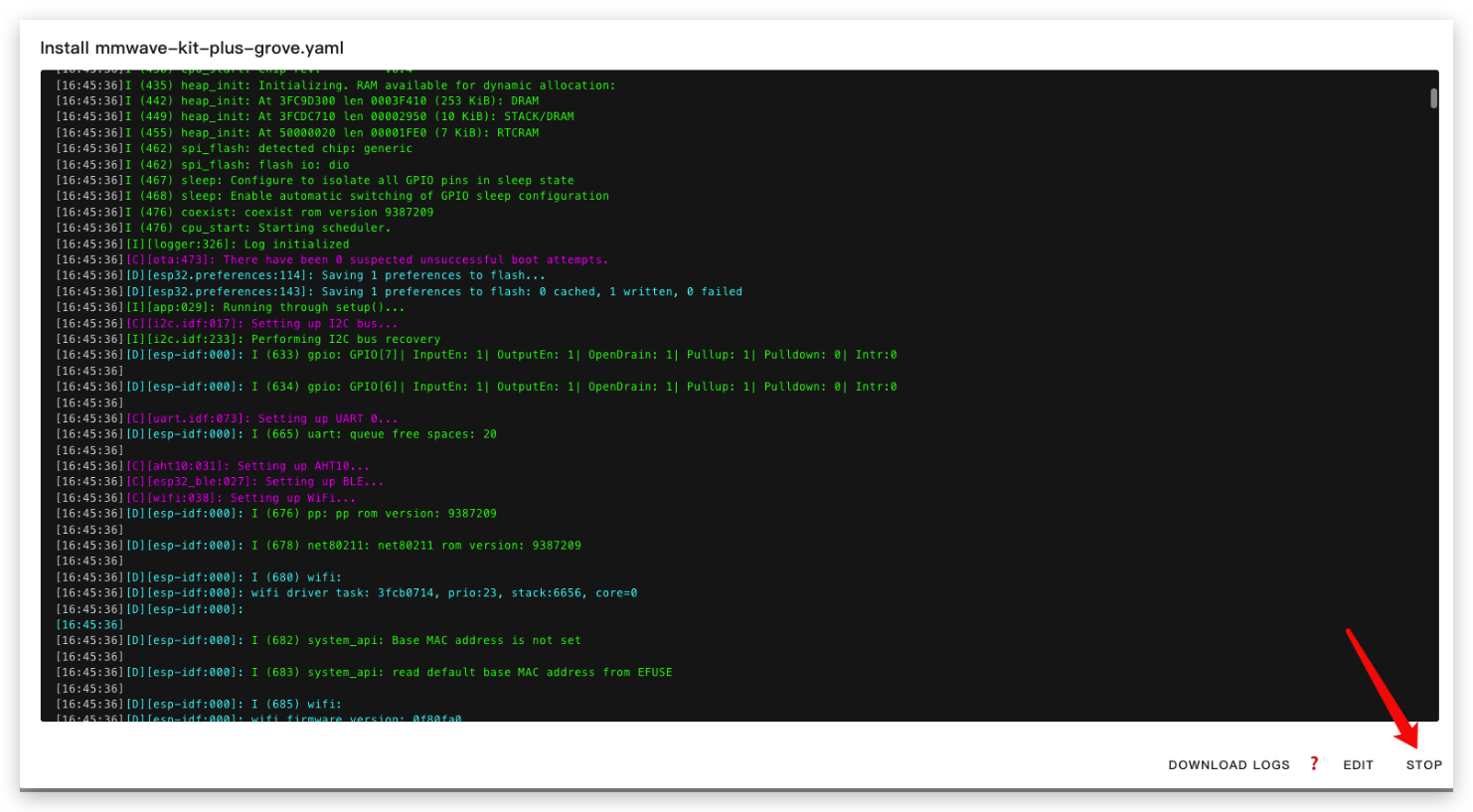
- Probablemente encuentres un error como este.
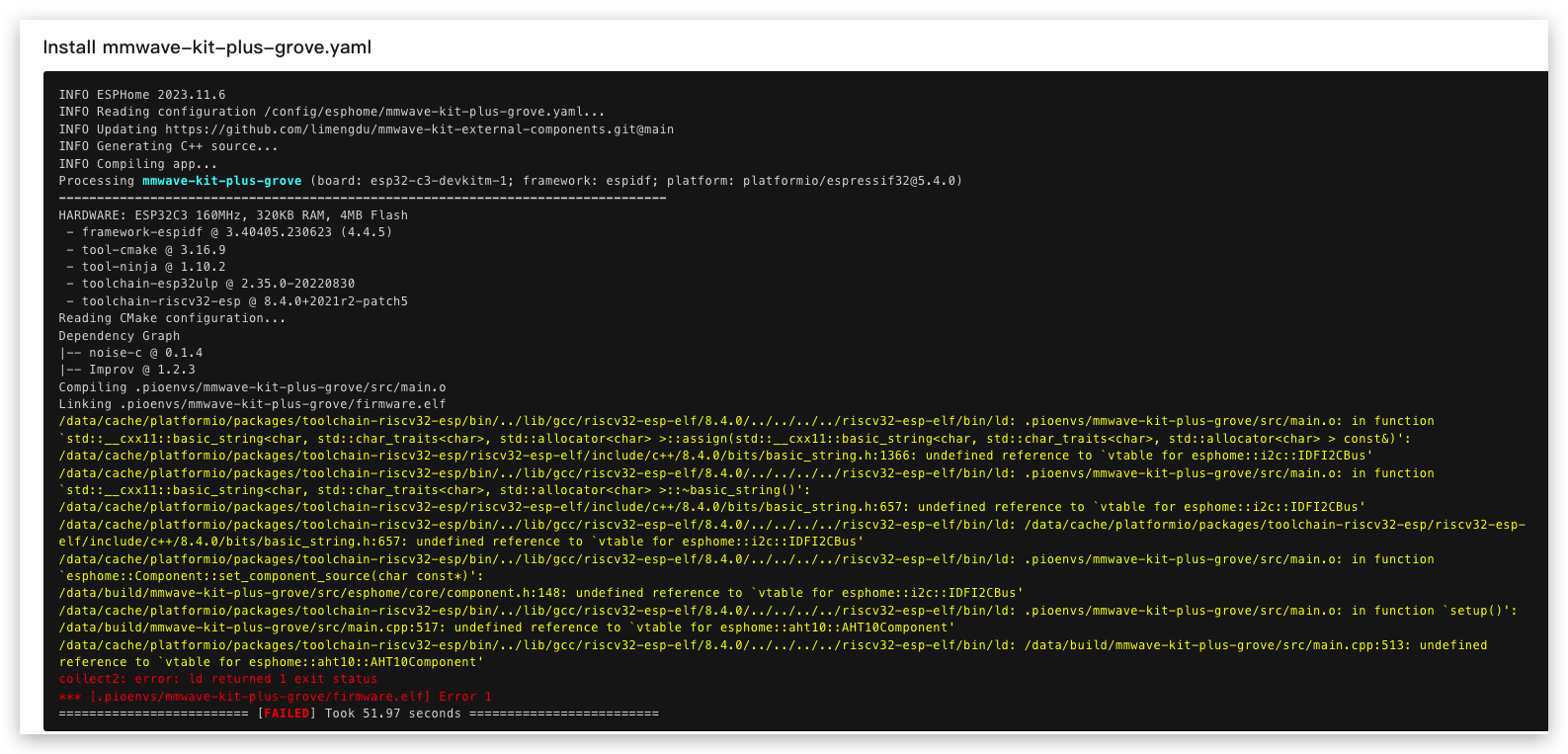
- Puedes hacer clic en Clean Build Files para limpiar algunos archivos.
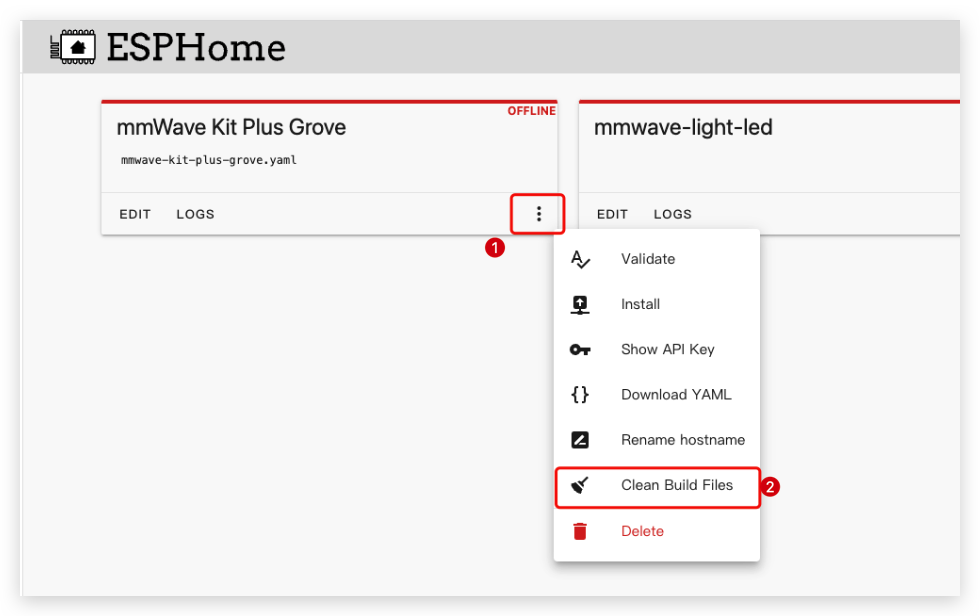
- Después de limpiar, haz clic en CLOSE e intenta INSTALL nuevamente.
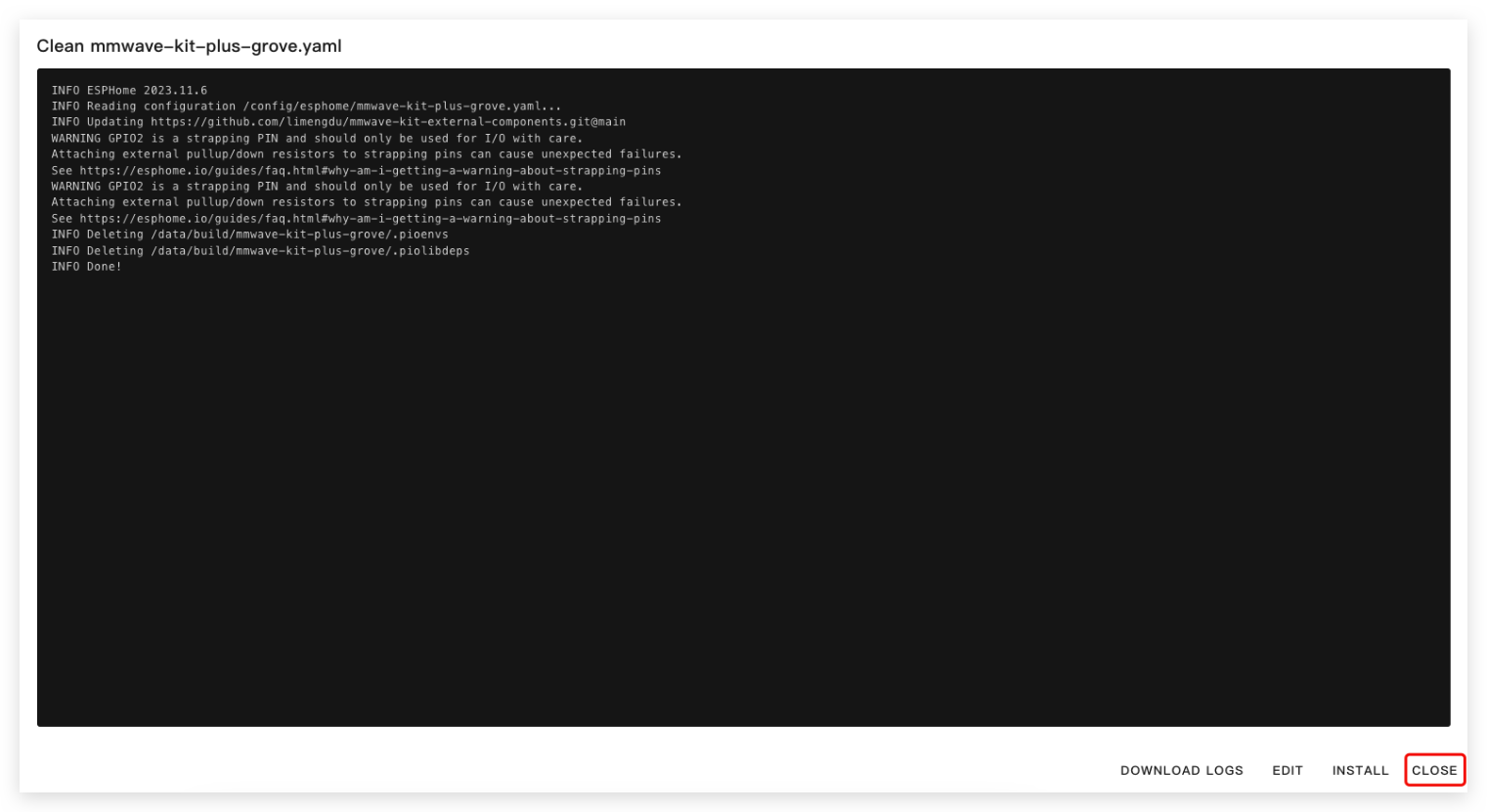
b. Agregar sensor de luz al panel de control
- Haz clic en Overview en la esquina superior izquierda y luego haz clic en "tres puntos" y Edit dashboard en la esquina superior derecha.
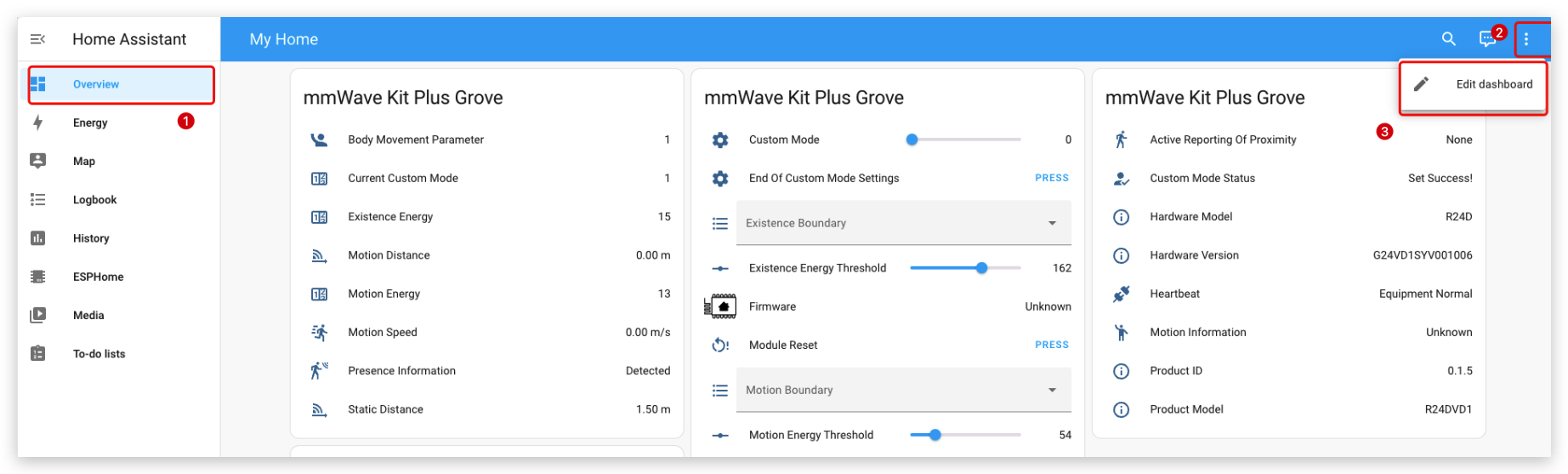
- Haz clic en ADD CARD en la esquina inferior derecha.
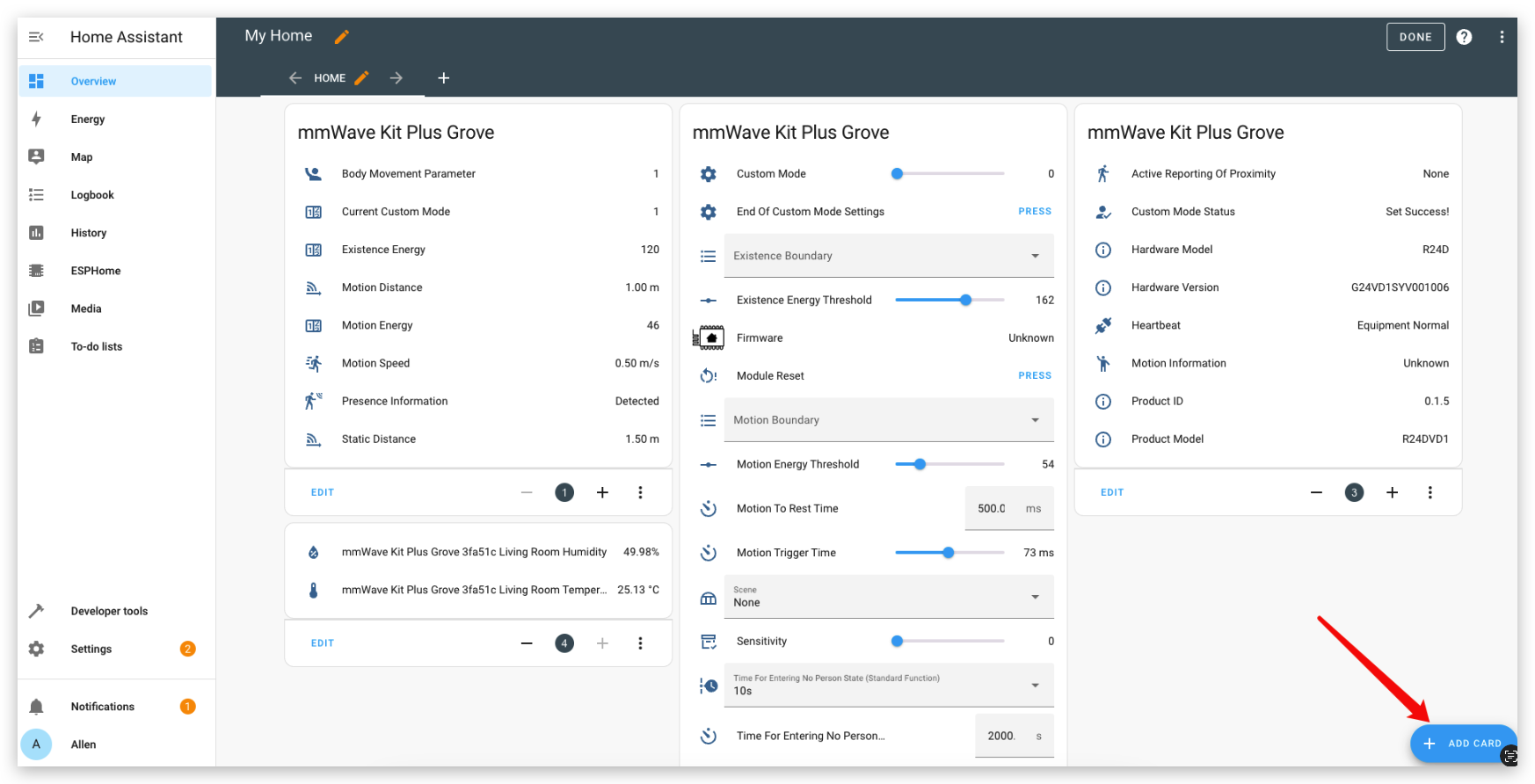
- Haz clic en BY ENTITY, selecciona la entrada Light Sensor y luego haz clic en CONTINUE.
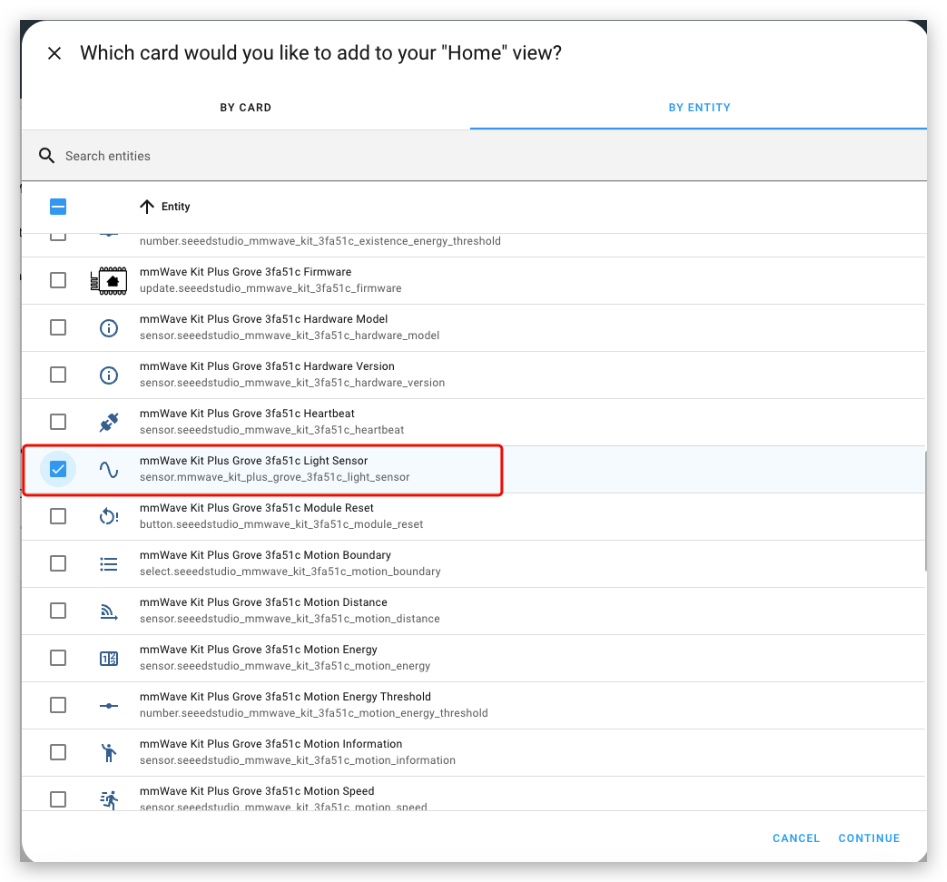
- Selecciona PICK DIFFERENT CARD.
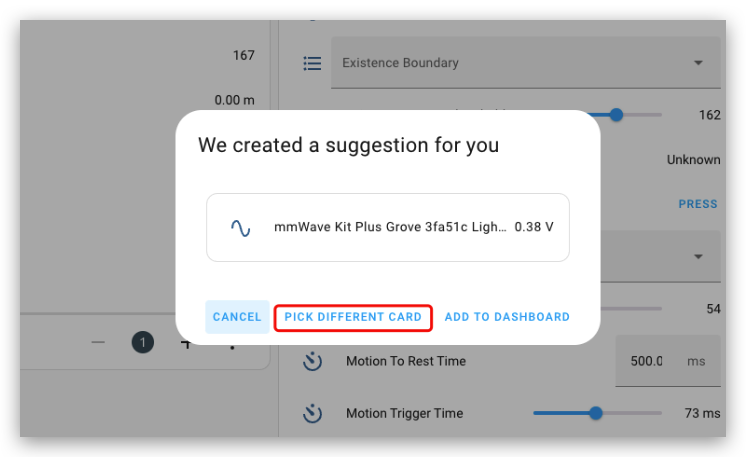
- Selecciona Gauge.
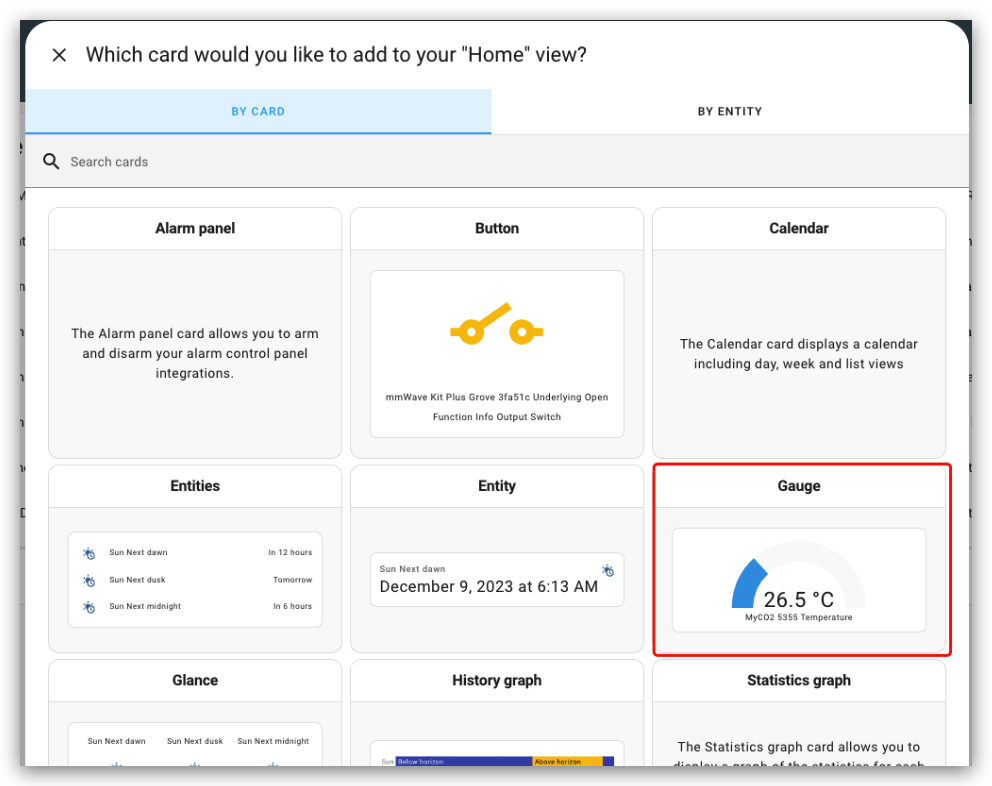
- Establece el Mínimo como 0 y el Máximo como 1, haz clic en SAVE.
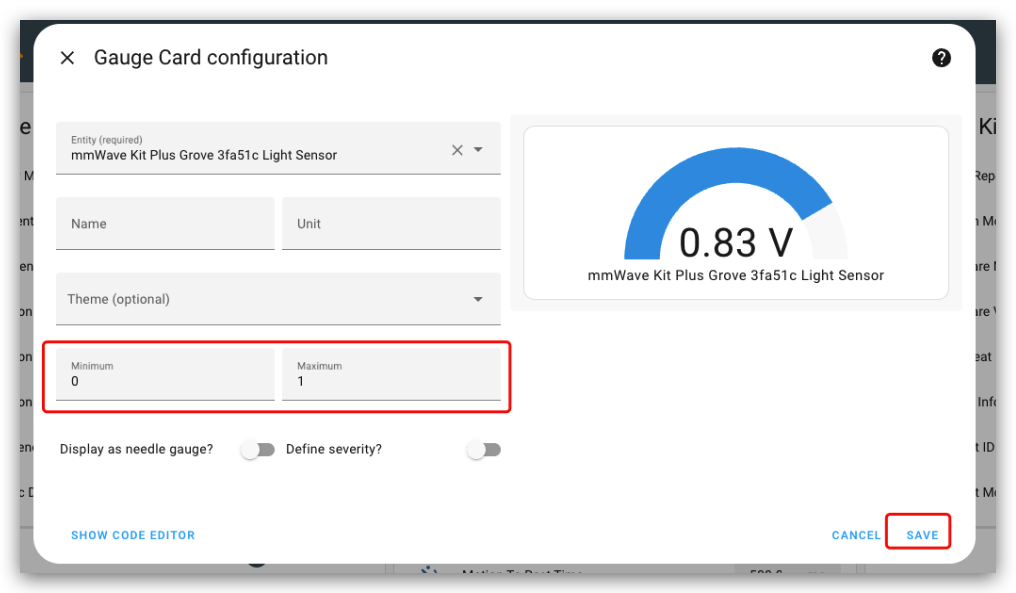
- Finalmente verás el sensor de luz en tu panel de control.
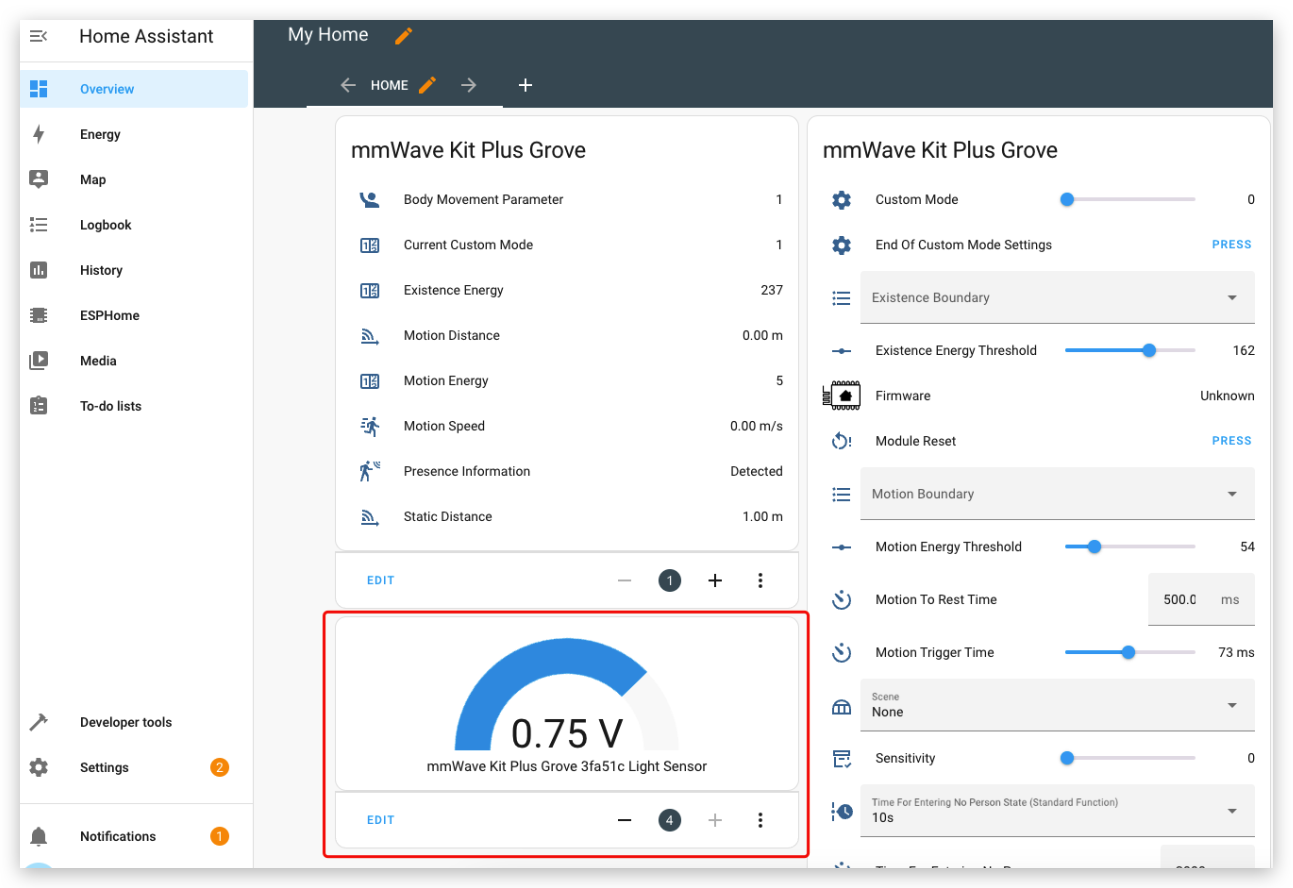
Sensor de temperatura y humedad (DHT20)
Paso 1: Conexión de hardware
Conecta el sensor de temperatura y humedad al kit mmwave mediante cable Grove, puedes consultar la imagen a continuación.

Paso 2: Configuración de software
a. Configurar sensor de temperatura y humedad
- Agrega este código a tu archivo de configuración en la posición correspondiente, puedes consultar la imagen a continuación.
i2c:
sda: GPIO6
scl: GPIO7
scan: True
id: bus_0x38
sensor:
- platform: aht10
temperature:
name: "Living Room Temperature"
humidity:
name: "Living Room Humidity"
update_interval: 60s
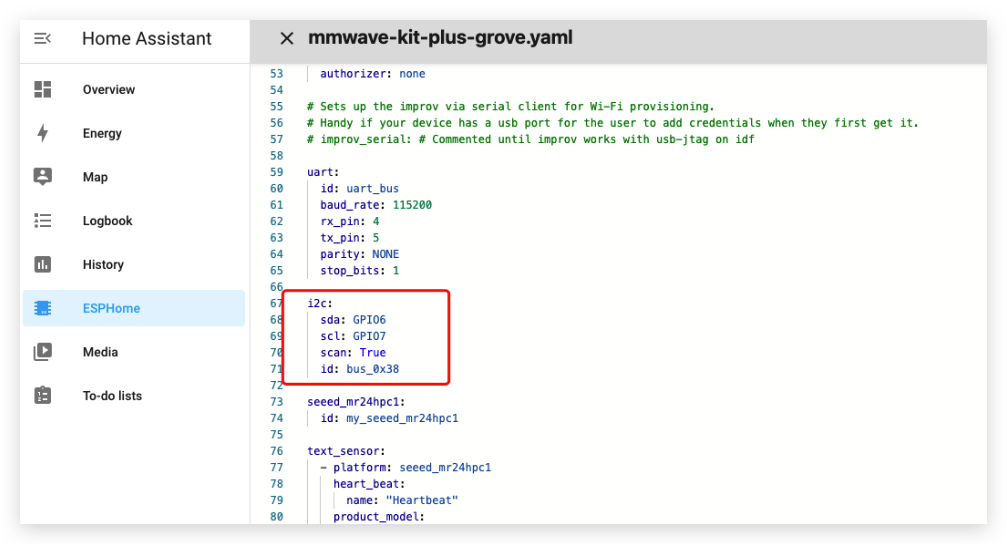
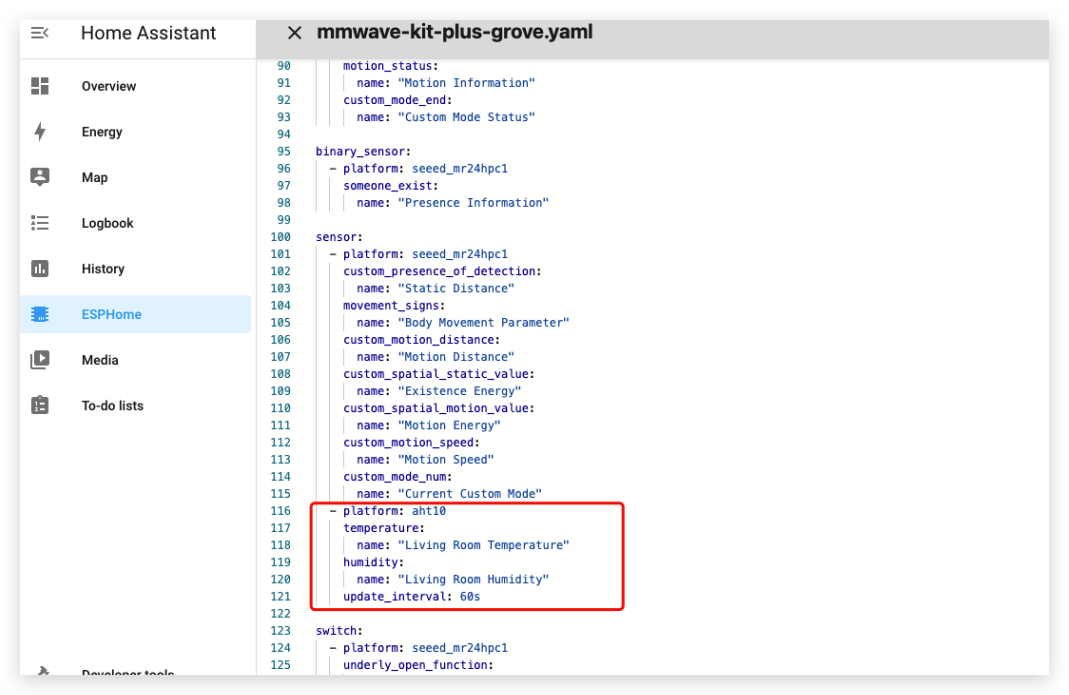
- Y luego haz clic en el botón INSTALL en la esquina superior izquierda. Si todo va bien verás esta imagen.
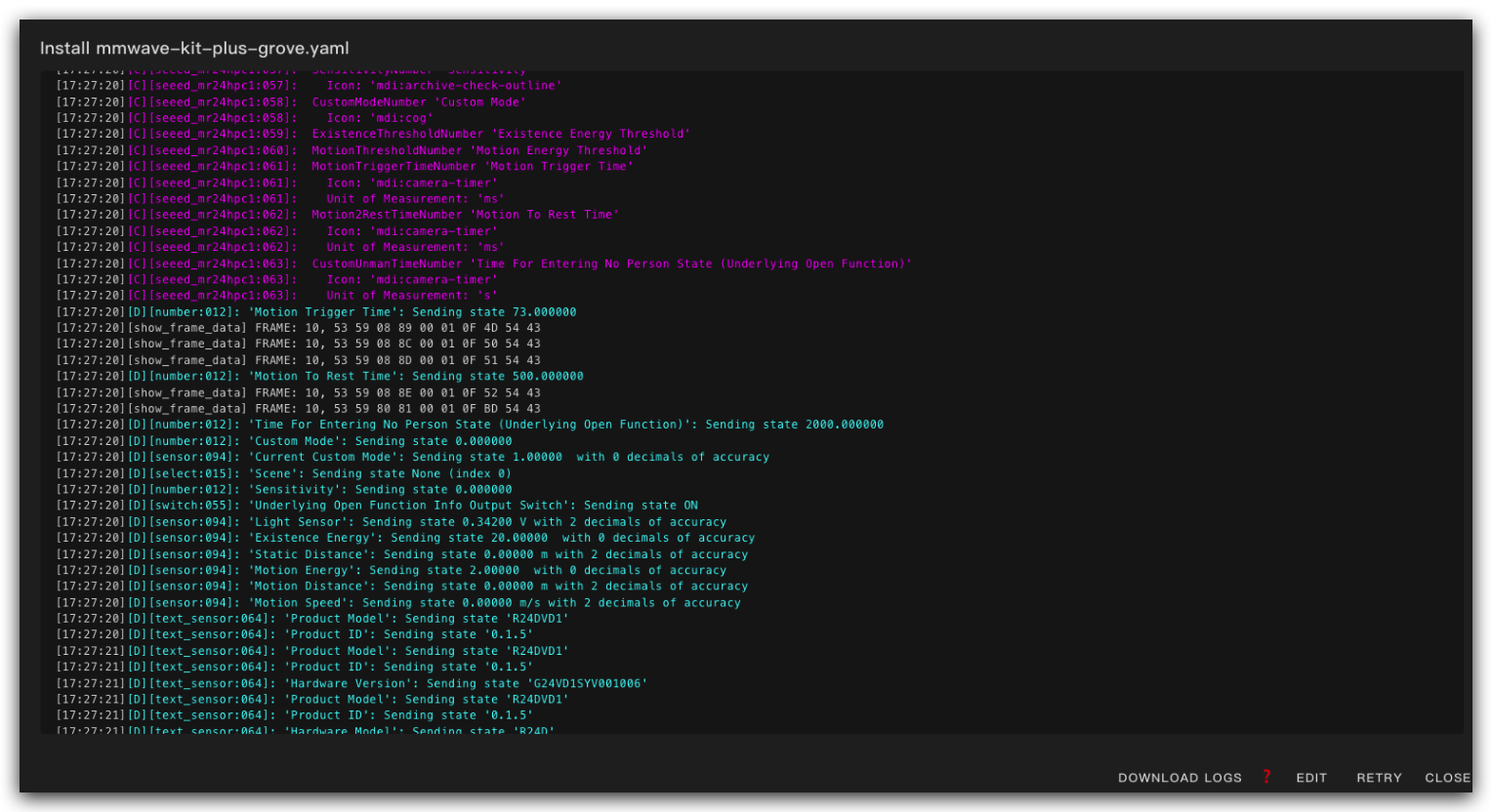
Si encuentras un error, puedes ir aquí para tu referencia.
b. Agregar sensor de temperatura y humedad al panel de control
- Haz clic en Overview en la esquina superior izquierda y luego haz clic en "tres puntos" y Edit dashboard en la esquina superior derecha.
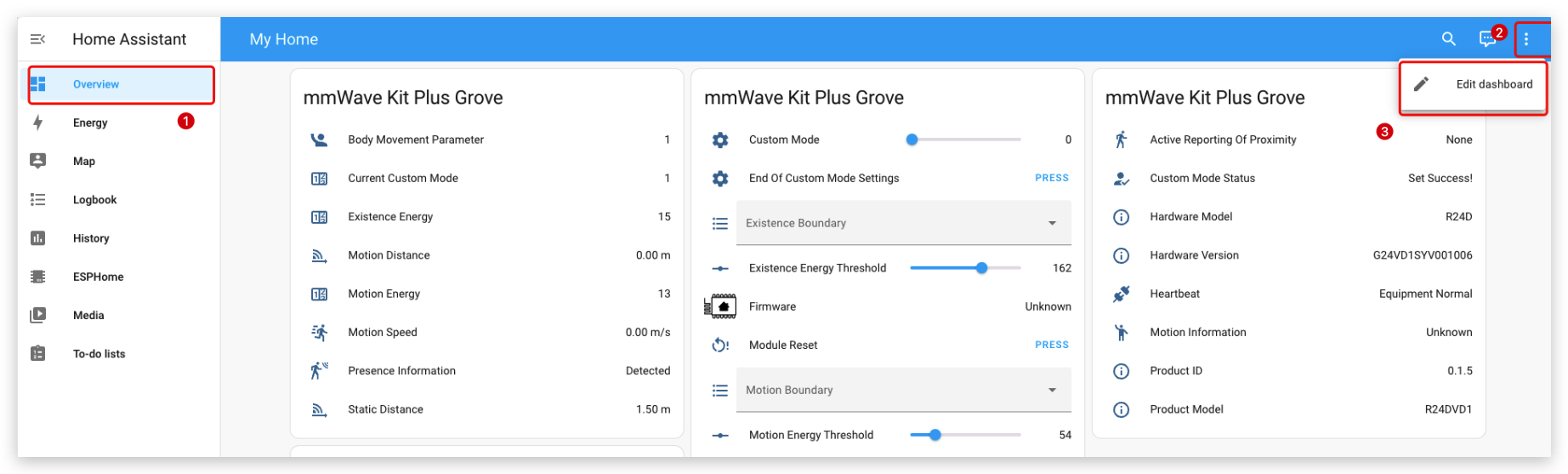
- Haz clic en ADD CARD en la esquina inferior derecha.
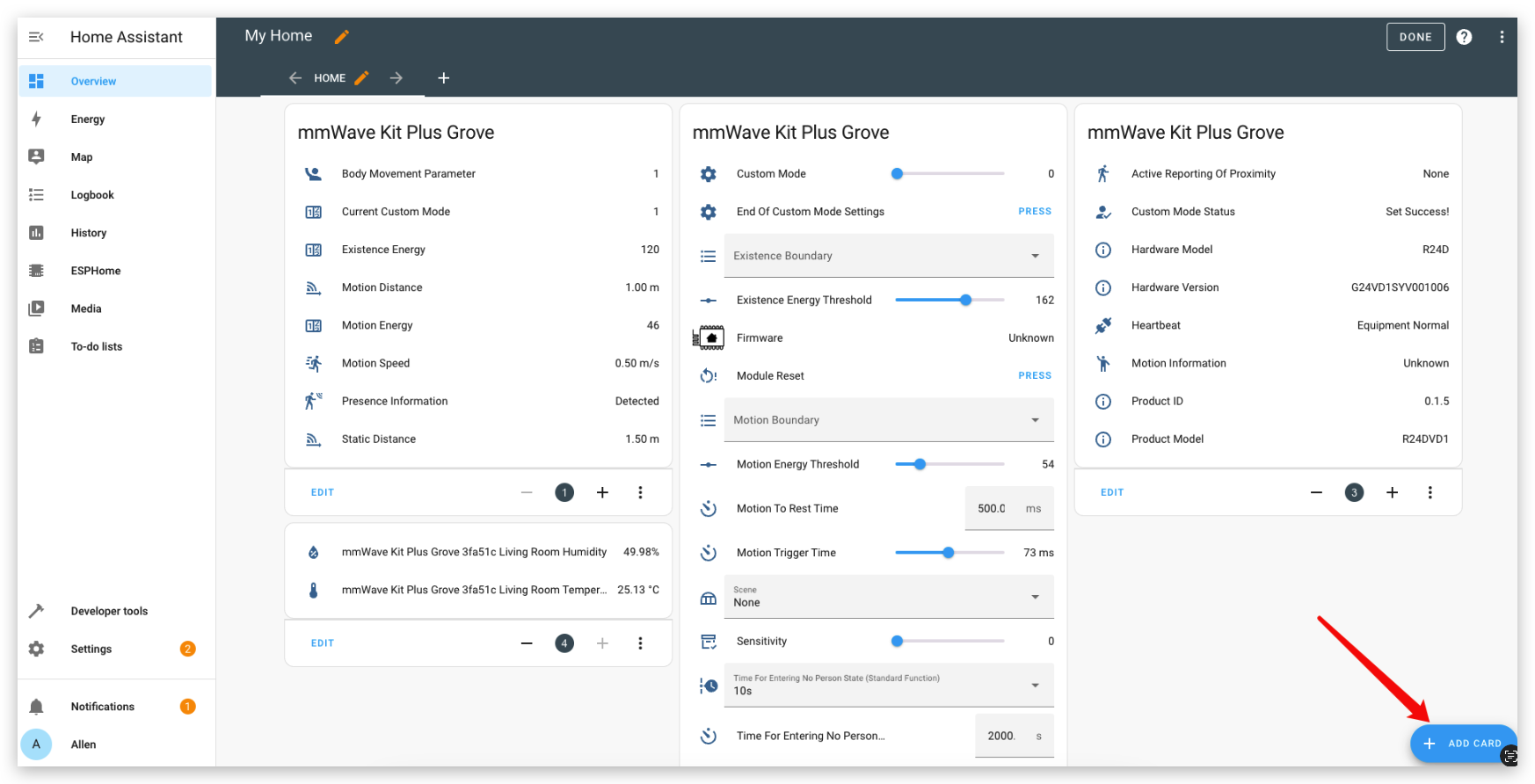
- Haz clic en BY ENTITY, selecciona las entradas Humidiy y Temperature y luego haz clic en CONTINUE.
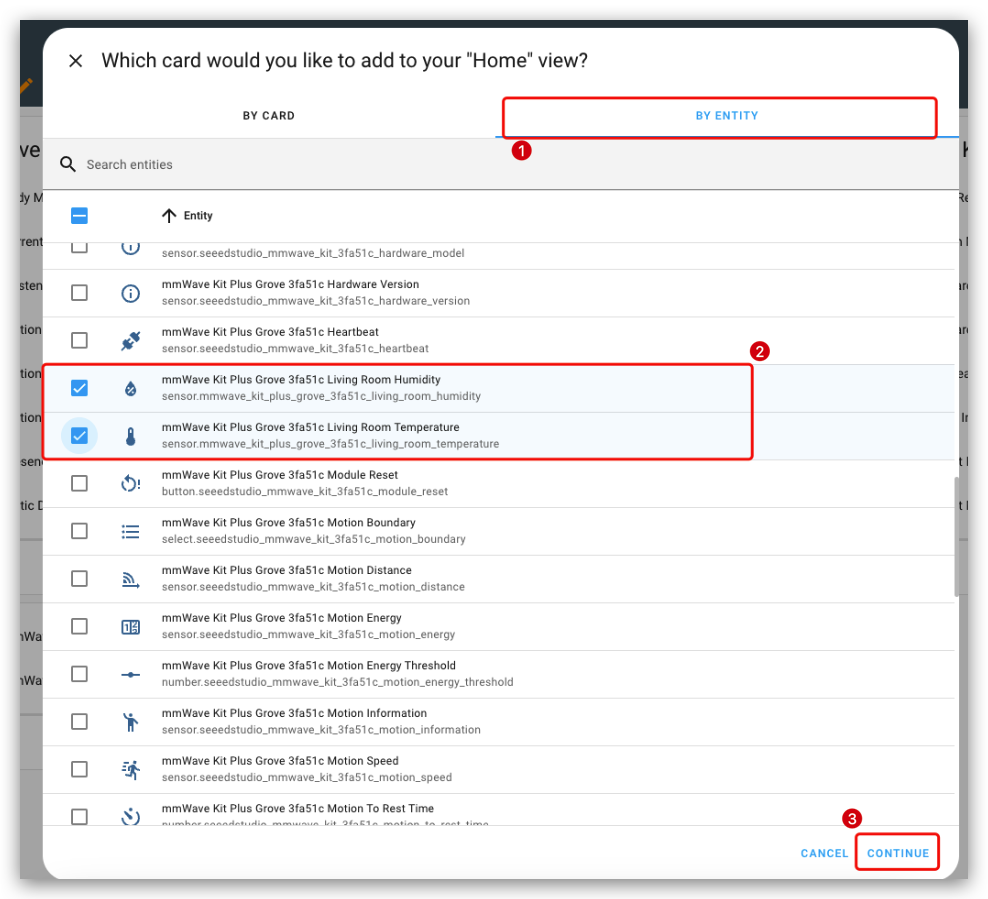
- Haz clic en ADD TO DASHBOARD.
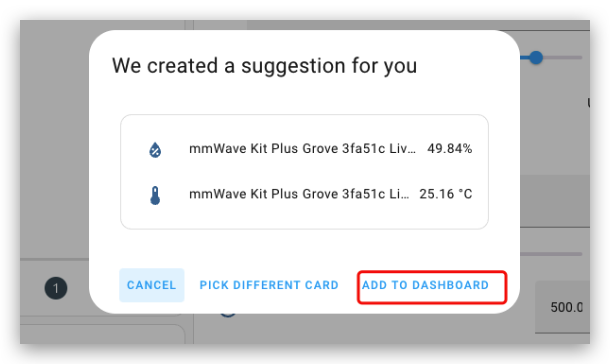
- Finalmente verás los datos de Temperatura y Humedad en tu panel de control.
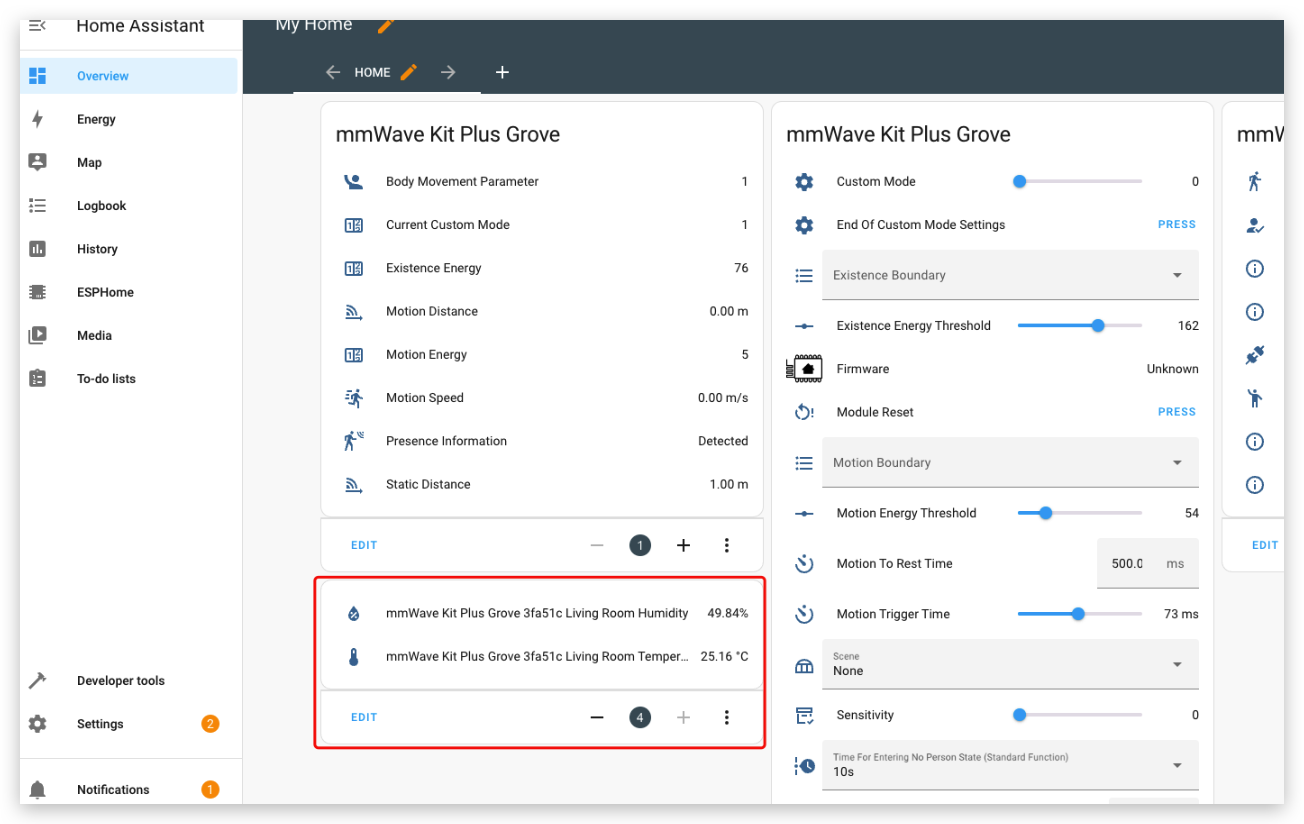
Sensor de llama
Paso 1: Conexión de Hardware
Usa el cable Grove para conectar el sensor de llama al puerto analógico del kit mmWave. Puedes consultar el video a continuación.
Paso 2: Configuración de Software
a. Configurar sensor de llama
Agrega el código a continuación a tu archivo de configuración e INSTALA en el kit mmWave.
binary_sensor:
- platform: gpio
pin:
number: GPIO3
inverted: true
name: "Flame Detecctor"
device_class: smoke
b. Añadir sensor de llama al panel de control.
Puedes consultar el sensor de luz o el sensor de temperatura y humedad anteriores.
Otros sensores con archivos Yaml
Respaldado por Seeed Studio Contributor Program, gracias Mohammed y hay más sensores compatibles a continuación:
Sensor ATH20 Sensor SHT35 Sensor SHT40 Sensor de Vibración
Soporte Técnico y Discusión de Productos
¡Gracias por elegir nuestros productos! Estamos aquí para brindarle diferentes tipos de soporte para asegurar que su experiencia con nuestros productos sea lo más fluida posible. Ofrecemos varios canales de comunicación para satisfacer diferentes preferencias y necesidades.